SAP Business Workflow - Guía rápida
En el sistema SAP, los flujos de trabajo comerciales se utilizan para ejecutar procesos comerciales en aplicaciones. Los flujos de trabajo son un componente clave del sistema SAP en el que ayudan a diseñar los procesos comerciales; puede ser una versión simple o un proceso comercial repetido complejo, como la creación de un maestro de materiales, etc.
Los flujos de trabajo de negocios de SAP están predefinidos en el sistema SAP R / 3 y los usuarios también pueden crear sus nuevos flujos de trabajo. El flujo de trabajo permite a los usuarios administrar los procesos comerciales de manera eficiente, de modo que se pueda alinear con el cumplimiento.
Los flujos de trabajo garantizan que la información correcta se envíe a la persona adecuada en el momento adecuado en una secuencia correcta.
Realizar una tarea compleja en el sistema SAP, como la aprobación de facturas, la solicitud de compra, etc., implica pasar por diferentes pasos. Estos pasos se pueden realizar manualmente o mediante el uso de alguna comunicación formal como correo electrónico, notas, etc. Cuando las tareas se realizan manualmente, existen algunos problemas comunes asociados, tales como:
- Dificultad para rastrear el estado de la tarea
- Lidiando con la ineficiencia
- Dificultad para rastrear comunicaciones formales
- Gestionar una fecha límite
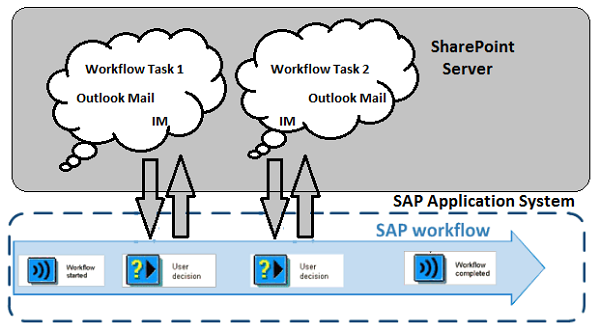
La imagen de arriba muestra un proceso de flujo de trabajo de SAP. Es una herramienta para automatizar los procesos comerciales y funciona de manera uniforme en todas las aplicaciones. Como puede ver, es adecuado cuando los procesos comerciales involucran a varias personas o un grupo de personas.
Los flujos de trabajo comerciales se pueden integrar fácilmente con la Gestión de organizaciones y SAP NetWeaver BI con fines de análisis para que pueda determinar fácilmente los procesos comerciales que se adaptan a su organización.
Hay diferentes razones por las que necesitamos el flujo de trabajo en el proceso comercial en el sistema SAP. La duración más larga de cualquier proceso empresarial es el tiempo de espera.
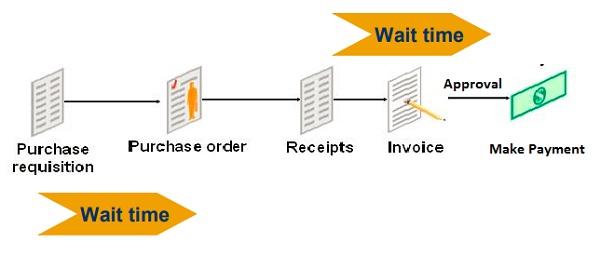
La imagen de arriba muestra un proceso de solicitud de compra estándar. Muestra que cada paso implica un tiempo de espera en el proceso empresarial y, con el uso de un flujo de trabajo SAP estándar, este tiempo de espera se puede eliminar.
Los siguientes desafíos están involucrados en los procesos comerciales de una organización:
Aumento de la orden de compra, la factura y la orden de venta: todos requieren la aprobación de partes interesadas específicas e implica varios pasos. Por lo tanto, se agrega mucho tiempo de espera al ciclo.
Auditoría y cumplimiento: las áreas donde se requiere auditoría o cualquier cumplimiento específico debe basarse en leyes judiciales, SOX, etc. Son difíciles de administrar mediante procesos comerciales manuales.
Procesos específicos: procesos que involucran pasos estándar repetidos y siguen reglas comerciales específicas. Ejemplo: cuando se crea un nuevo BP, debe definir la información de contacto, el límite de crédito y otra información para el proceso de gestión. Se recomienda gestionar estos procesos específicos utilizando SAP Workflow.
Con el uso de los flujos de trabajo de SAP, las organizaciones pueden superar fácilmente estos desafíos y también pueden realizar informes detallados como el tiempo de ejecución, el tiempo de espera, etc.
En el sistema SAP, el flujo de trabajo garantiza que la información correcta se envíe a la persona adecuada en el momento adecuado. Los flujos de trabajo de SAP están disponibles con aplicaciones de SAP como ERP, CRM y otras. Los usuarios pueden utilizar fácilmente estos flujos de trabajo para mapear los procesos comerciales o también se pueden editar con el generador de flujos de trabajo.
Note - El asistente de flujo de trabajo crea flujos de trabajo, que no están completos y se utilizan solo como marco.
Para crear los flujos de trabajo que cumplan con los requisitos de su proceso empresarial, debe utilizar Workflow Builder.
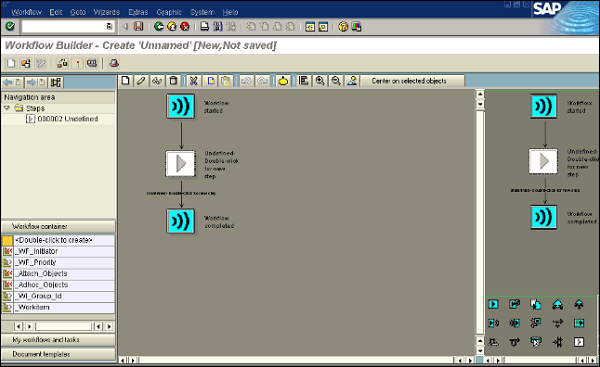
Los siguientes son los beneficios de usar SAP Workflow:
El flujo de trabajo proporciona la automatización de los procesos comerciales que consisten en una secuencia de tareas, actividades y pasos.
Usando flujos de trabajo, es fácil administrar la dependencia de tareas y enviar notificaciones en el buzón de SAP sobre acciones pendientes.
Con el uso de SAP Workflows, es fácil para los usuarios saber qué tareas deben realizarse. Los elementos de trabajo se envían al usuario en notificaciones y con un solo clic, llama al código T correcto y navega a la pantalla requerida en la aplicación.
Las aplicaciones de SAP contienen flujos de trabajo, que están listos para usar. Los usuarios también pueden editar los flujos de trabajo empresariales predefinidos para mapearlos con los procesos de la organización.
Con el uso de diferentes asistentes de flujo de trabajo, los usuarios también pueden crear una parte específica de los flujos de trabajo comerciales. El generador de flujo de trabajo se puede utilizar para mostrar y realizar cambios en los flujos de trabajo existentes.
Los flujos de trabajo no están vinculados a aplicaciones SAP específicas y se pueden personalizar.
Uno de los principales beneficios de utilizar SAP Workflow es que es similar en todas las aplicaciones de SAP.
Los flujos de trabajo son útiles para procesos que incluyen a varias personas o grupos de personas, secuencia de tareas y coordinación entre diferentes objetos.
La siguiente imagen muestra un flujo de trabajo de muestra para la notificación de ausencias en Workflow Builder.
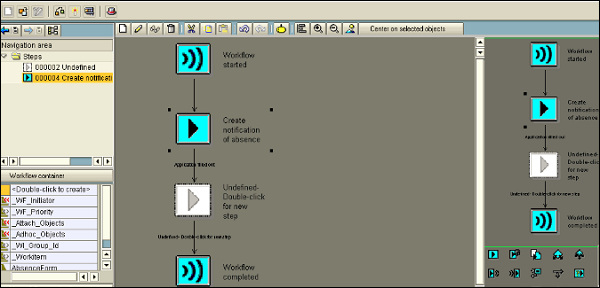
La arquitectura de flujo de trabajo de SAP en el sistema de aplicaciones SAP consta de las siguientes capas:
- Objeto comercial
- Procesos de negocio
- Modelo de organización
UN Business Objecten SAP Business Workflow se define como una colección de métodos o eventos para una entidad en el proceso empresarial. Algunos Business Objects comunes en el sistema SAP incluyen: Cliente, Material y Proveedor.
En SAP Workflow, los procesos de negocio se definen en Workflow Builder. Cada proceso de trabajo se denomina actividad y contiene una tarea de un solo paso o una plantilla de flujo de trabajo. La lógica empresarial que utiliza código ABAP se define en Business Objects.
El modelo de organización contiene personas o grupos de personas, que son responsables de realizar acciones en un flujo de trabajo empresarial. Las personas responsables de realizar una acción también se conocen como agentes reales y se definen en la actividad del flujo de trabajo en el flujo de trabajo empresarial.
Los agentes reales son agentes que realmente realizan una acción en el flujo de trabajo, como aprobar un documento comercial, enviar notificaciones por correo electrónico o crear algún documento en el flujo de trabajo.
El Sistema SAP contiene diferentes objetos de negocio, eventos y métodos predefinidos. Los siguientes son los Business Objects comunes en SAP PLM:
| DIBUJAR | Gestión de documentos |
| BUS1001 | Maestro de materiales |
| BUS1080 | BOM |
| ECM | Cambiar maestro |
| BUS1003 | Clase |
| BUS7051 | Notificación |
Para cada objeto en el sistema SAP, viene con un conjunto estándar de eventos y métodos para tomar medidas en ese objeto. Los métodos y eventos más comunes son:
Methods - Cambiar, mostrar, obtener detalles, crear
Events - Creado, cambiado
En el sistema SAP, se sabe que los Business Objects reducen la complejidad del sistema SAP al dividirlo en unidades más pequeñas. Cada objeto comercial se define comúnmente con estas propiedades:
Object Type ID - Se utiliza para la identificación interna del objeto comercial.
Object Name- Se utiliza para la identificación externa del objeto comercial. Con esta propiedad, el sistema externo puede interactuar con el sistema SAP.
Super Type - Es el objeto padre del que se heredan todos los componentes del BO.
Name - Es un nombre descriptivo del BO.
Description - Es una breve descripción del tipo de objeto comercial.
Application - El componente de la aplicación al que pertenece el BO.
Program - El programa contiene el código ABAP de la BO.
Como se mencionó en el capítulo anterior, SAP Workflow tiene una arquitectura de tres capas. A continuación se muestran las tres capas en la arquitectura de flujo de trabajo de SAP:
- Objeto comercial
- Procesos de negocio
- Modelo de organización
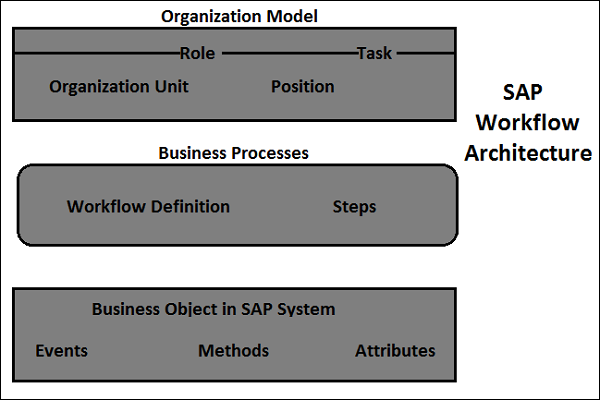
En la arquitectura de flujo de trabajo de SAP, el objeto comercial es la unidad más pequeña y se encuentra en el nivel inferior. El objeto empresarial en SAP Business Workflow se define como una colección de métodos o eventos para una entidad en el proceso empresarial. Algunos Business Objects comunes en el sistema SAP incluyen: Cliente, Material y Proveedor. Con el uso de Business Objects, todos los servicios se proporcionan en forma de métodos ejecutables.
Existe un repositorio de objetos de negocio, que es un enfoque orientado a objetos que se utiliza para modelar procesos y objetos de negocio. Es una colección de tipos de objetos de negocio y tipos de interfaz con sus componentes, como atributos, métodos y eventos.
En la arquitectura del flujo de trabajo, los procesos de negocio se encuentran en el nivel medio y definen los pasos a realizar como parte del flujo de trabajo. Los procesos comerciales se definen en Workflow Builder. Cada proceso de trabajo se denomina actividad y contiene una tarea de un solo paso o la plantilla de flujo de trabajo. La lógica empresarial que utiliza código ABAP se define en Business Objects.
En la arquitectura de flujo de trabajo de SAP, el modelo de organización es la capa superior. El modelo de organización contiene personas o grupos de personas que son responsables de realizar acciones en un flujo de trabajo empresarial. Las personas responsables de realizar una acción también se conocen como agentes reales y se definen en la actividad del flujo de trabajo del flujo de trabajo empresarial.
Puede crear un nuevo objeto comercial utilizando Business Object Builder. Los eventos en Business Object son responsables del inicio inicial del flujo de trabajo y también de la terminación del flujo de trabajo. Los eventos también se utilizan para llamar a tareas posteriores en el flujo de trabajo. Todas las tareas definidas en el flujo de trabajo se ejecutarán en el orden mencionado según la definición del flujo de trabajo.
Los ejemplos de tareas comunes incluyen:
- Documento de liberación
- Contabilizar factura
- Aprobar ausencia
- Sacar un reporte
- Cambiar material
- Call
- Check Work y muchos más
La siguiente imagen muestra cómo se realiza una tarea en SAP Workflow y cómo interactúa con el tipo de objeto y los métodos de objeto, el modelo de organización, los eventos y los textos.
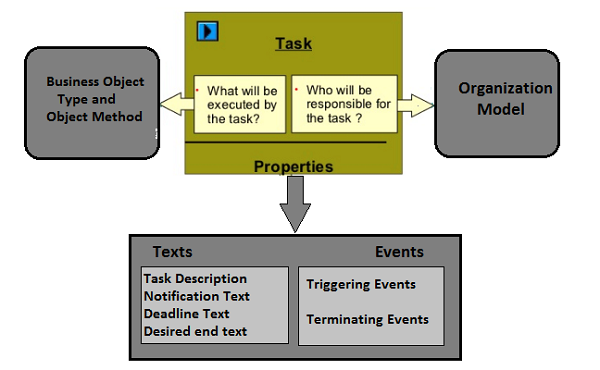
En SAP Workflow, los procesos de negocio se definen en Workflow Builder. Cada paso se define en el generador de flujo de trabajo y se denomina actividad. En cada una de las actividades se define una plantilla de flujo de trabajo o tarea de un solo paso.
La siguiente tabla muestra los componentes de SAP Workflow.
| Plan organizacional | Unidad organizativa (una unidad funcional en su empresa) Posición (representa una publicación) Trabajo (clasificación de funciones en una empresa) Asignaciones de personal / asignación de ID de usuario |
| Tarea estándar | Tarea (descripción de una actividad) |
| Generador de flujo de trabajo | Visión general Tipos de pasos Tareas Mensajes |
| Eventos | Desencadenando eventos Terminación de eventos |
La lógica empresarial se define en el objeto empresarial y el objeto empresarial contiene atributos, eventos y métodos en el flujo de trabajo. Los métodos contienen código ABAP para definir tareas. Todas y cada una de las tareas estándar del flujo de trabajo están vinculadas a un método y un objeto empresarial.
En el modelo organizacional, las personas / grupo de personas son responsables de realizar las acciones según la estructura organizacional. Todos estos están definidos en Workflow Builder. Puede ver o crear un flujo de trabajo usando T-Code: SWDD (Workflow Builder).
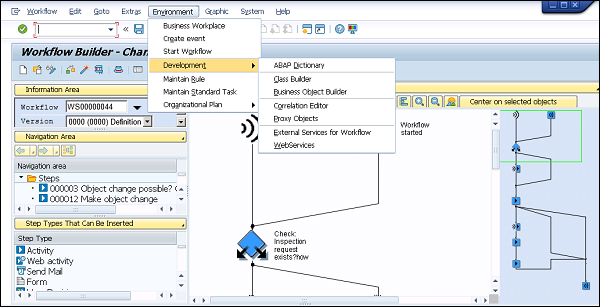
El objeto empresarial en SAP Business Workflow se define como una colección de métodos o eventos para una entidad en el proceso empresarial. Algunos Business Objects comunes en el sistema SAP incluyen: Cliente, Material y Proveedor. Con el uso de Business Objects, todos los servicios se proporcionan en forma de métodos ejecutables.
Un objeto en el flujo de trabajo representa una entidad comercial en el sistema SAP. El ejemplo de entidad común incluye: orden de compra, material, proveedor, etc.
Un objeto en el sistema SAP realiza las siguientes funciones:
Un Business Object reduce la complejidad del sistema SAP dividiéndolo en pequeñas unidades.
Con el uso de Business Objects, los diferentes componentes del sistema SAP pueden comunicarse entre sí.
Los objetos de negocio se pueden utilizar en RFC y flujos de trabajo.
Con el uso de BAPI y Business Objects, el sistema SAP puede comunicarse con un sistema que no es SAP.
Componentes de Business Object en el sistema SAP
Cada Business Object en el sistema SAP contiene los siguientes cinco componentes:
Campos clave
Especificación de una clave de objeto única: para acceder a una instancia específica de un BO
El campo clave se representa como una combinación de uno o más campos
Muestra una referencia a la tabla de aplicación subyacente.
Basado en personajes
Puede leer un objeto comercial de otro sistema que no sea de SAP
No puede cambiar un objeto comercial desde fuera
La longitud máxima del campo de clave concatenado puede ser de 70 caracteres
Atributo
Dos tipos de atributos: virtual (establecido por un programa BO) y campo DB (cargado por base de datos)
Un atributo se puede leer desde fuera del sistema SAP pero no se puede cambiar
Un atributo de un BO muestra las propiedades y características del objeto.
Un atributo puede mostrarse como una línea o varias líneas
Puede tener un atributo que sea independiente de la instancia o dependiente de la instancia
Eventos
Los eventos contienen un oyente fuera del BO como el flujo de trabajo de SAP
Se utiliza para activar o finalizar un flujo de trabajo de SAP.
También muestra el cambio en la ocurrencia de un objeto comercial.
Métodos
El método puede ser de dos tipos: síncrono (el resultado se devuelve al programa que llama) y asincrónico (el resultado se puede devolver al programa que llama mediante un evento)
El método puede ser dependiente de la instancia o independiente de la instancia
El método consta de excepciones y parámetros como línea única / multilínea, opcional / obligatorio, etc.
Tipos de interfaz
Un Business Object en el sistema SAP puede heredar una o más interfaces
Puede tener métodos definidos en una interfaz que se puede redefinir en el tipo de objeto comercial en el flujo de trabajo
Estado del componente de objeto comercial
Un BO en desarrollo puede tener diferentes estados de desarrollo:
Modeled - Este estado muestra un BO como solo definido, es decir, el método y su firma
Implemented - Este estado muestra que la implementación de ABAP ha finalizado y puede utilizar BO para realizar pruebas.
Released - Esto muestra que el método está listo para usar.
Obsolete - Esto muestra que el método / evento ya no debe usarse
Crear un objeto comercial
Step 1- Para crear un objeto comercial, utilice Business Object Builder (código T - SWO1). Aparece la siguiente captura de pantalla.
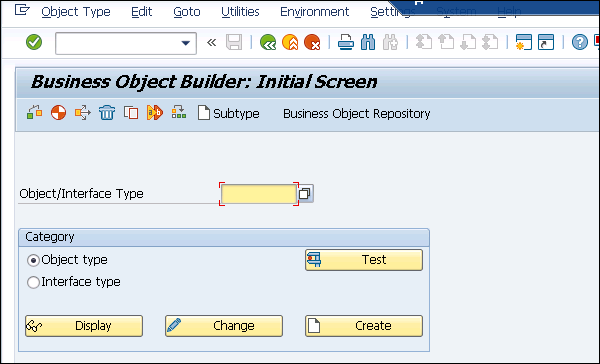
Step 2- Haga clic en Crear. Se abre la siguiente ventana. Defina el Supertipo de objeto.
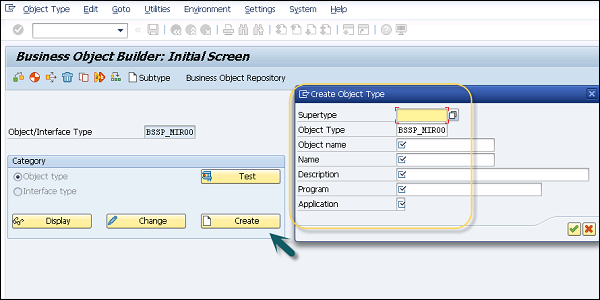
Step 3- Complete todos los demás detalles. Seleccione la aplicación de la lista de búsqueda como se muestra en la siguiente captura de pantalla.
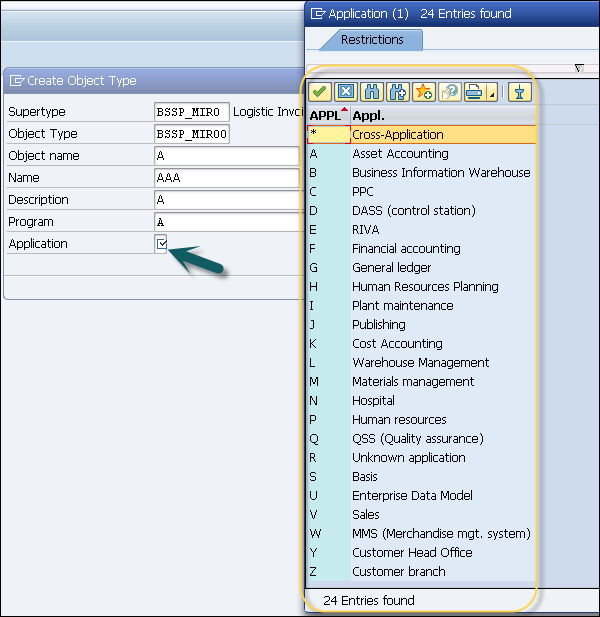
Step 4- A continuación, guarde el paquete. Guarde el paquete en el paquete "Z" como se muestra en la siguiente captura de pantalla.
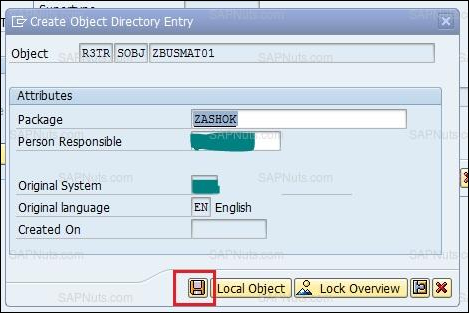
Step 5 - Para cambiar el estado de liberación del tipo de objeto, vaya a Editar → Cambiar estado de liberación → Tipo de objeto → A implementado.
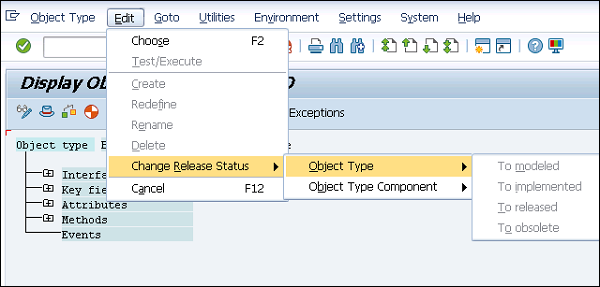
Step 6- Haga clic en el tipo de objeto y vaya a Editar. Nuevamente, para cambiar el estado de la versión, vaya a Cambiar estado de la versión → Tipo de objeto → Para liberar.
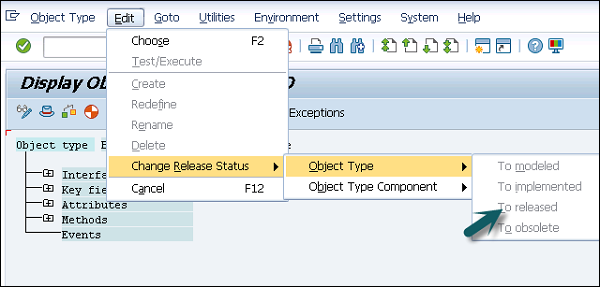
Step 7- En la siguiente ventana, haga clic en Métodos → botón Crear. Se abrirá una ventana emergente, seleccione 'No'. Pase el nombre y la descripción del método como en la siguiente captura de pantalla y haga clic en el botón Marcar.
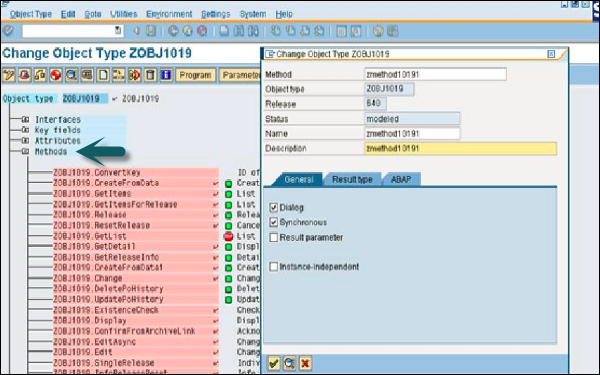
Step 8- Ahora, seleccione el método creado. Vaya a Editar → Cambiar estado de versión. Aquí, primero implemente el componente de tipo de objeto y luego libérelo.
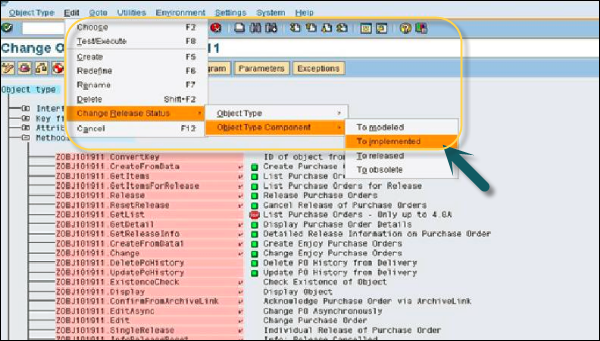

Step 9- Tenga en cuenta que una marca de verificación delante del método y BO muestra que se creó correctamente. Agregue parámetros al método haciendo clic en el botón Crear.

Step 10- Navegue a la pestaña "Programa" para agregar código al método como se muestra en la siguiente captura de pantalla. Haga clic en el botón Guardar para guardar un objeto creado.
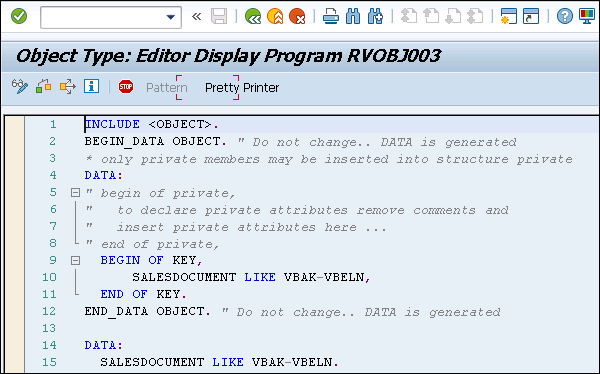
Delegar un objeto comercial
También puede delegar este objeto a su subtipo. La delegación se utiliza para reemplazar un objeto comercial original por su subtipo al que puede agregar eventos / métodos adicionales.
Para delegar un Business Object, navegue hasta SWO1 T-code. Configuración → Delegar como se muestra en la siguiente captura de pantalla.
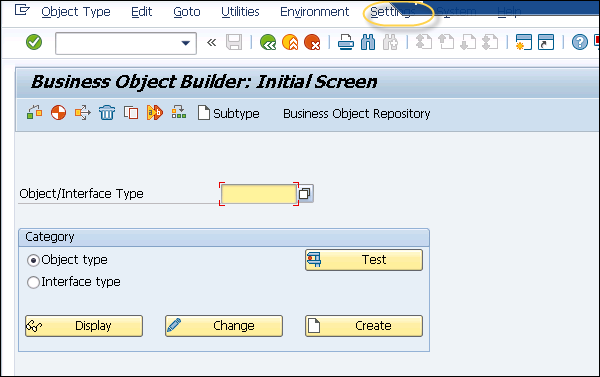
Un flujo de trabajo también se puede iniciar manualmente, sin embargo, debe tener possible agentsasignado a él. Un posible agente se conoce como el usuario que está autorizado para iniciar una tarea y ejecutar un elemento de trabajo relevante. Los posibles agentes de los elementos de trabajo se definen en la definición de la tarea y sin posibles agentes, no se puede ejecutar o iniciar una tarea con un diálogo.
Si los parámetros de importación de un flujo de trabajo de SAP contienen datos, puede iniciarlos manualmente e incluye flujos de trabajo con eventos de activación.
Puede utilizar códigos T: "SWUI" y "SWUS" como se muestra en la siguiente captura de pantalla. En estas transacciones, puede activar flujos de trabajo SAP ya definidos.
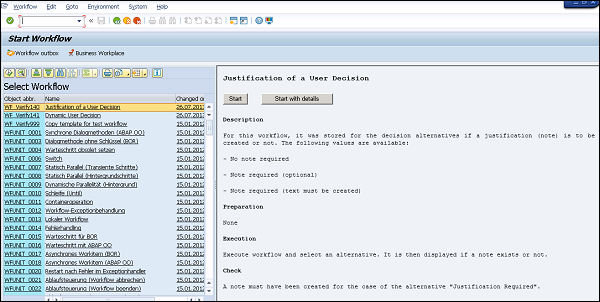
Puede seleccionar el flujo de trabajo desde la izquierda y usar la opción: Iniciar o Iniciar con detalles. En el lado derecho, muestra detalles sobre el flujo de trabajo. Una vez que haga clic en Iniciar, el siguiente paso es ingresar al paso de decisión.
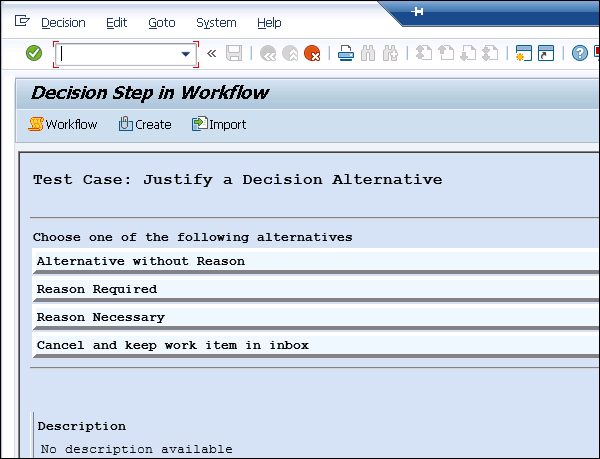
Código T: SWUS (probar un flujo de trabajo)
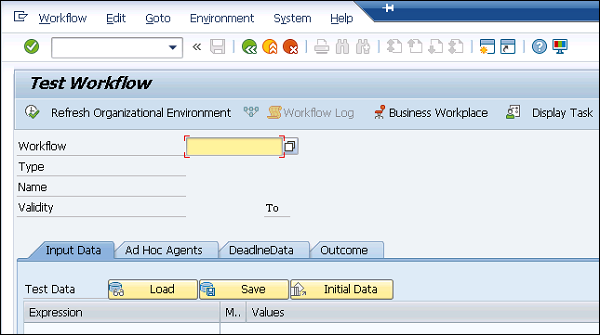
Puede navegar a Business Workplace desde ambas transacciones.
Para iniciar un flujo de trabajo manualmente, debe navegar a SAP Business Workplace (código T: SBWP). En el sistema SAP, Business Workplace es un área de trabajo que se utiliza para realizar procesos comerciales y se accede a través de la GUI de SAP y no a través de un navegador web o cualquier aplicación. Todas las solicitudes que recibe un gerente en su bandeja de entrada se conoce como ARTÍCULO DE TRABAJO.
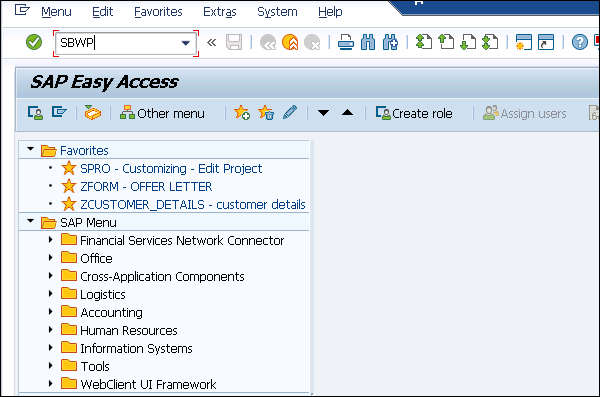
Tenga en cuenta que la pantalla para iniciar los flujos de trabajo de SAP tiene dos partes: tiene todos los flujos de trabajo para los que tiene agentes posibles definidos en el lado izquierdo y en el lado derecho puede ver los detalles del flujo de trabajo seleccionado.
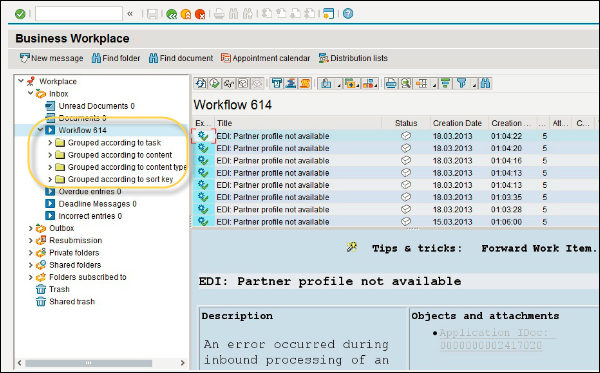
Para iniciar un flujo de trabajo, debe seleccionar el flujo de trabajo y luego hacer clic en el
Cuando inicia un flujo de trabajo, también puede agregar información como notas, fechas límite o archivos adjuntos. Tiene las siguientes pestañas:
Propiedades
En esta pestaña, puede definir la prioridad del flujo de trabajo. También tiene la opción de establecer un indicador: "Crear indicador para el flujo de trabajo iniciado en la bandeja de entrada". Esta opción obtiene un elemento de trabajo en su bandeja de entrada cuando inicia el flujo de trabajo manualmente.
Tenga en cuenta que este indicador se elimina automáticamente cuando finaliza el flujo de trabajo.
Nota de página al inicio
La nota que crea aquí se agrega al flujo de trabajo como un archivo adjunto.
Página 0 Adjuntos
Puede usar esto para crear, mostrar, importar y eliminar archivos adjuntos.
Para utilizar la función Iniciar flujo de trabajo, debe navegar a Office → Iniciar flujo de trabajo.
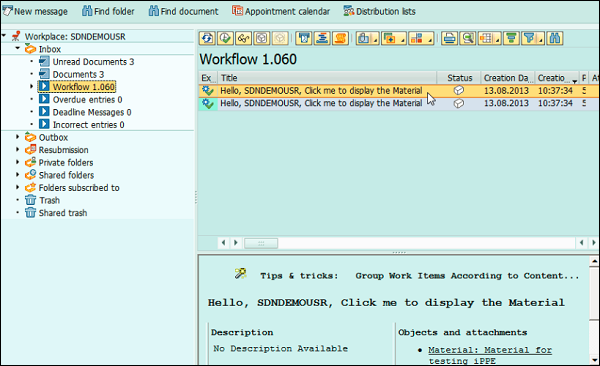
También puede navegar a Herramientas → Flujo de trabajo empresarial → Desarrollo → Herramientas en tiempo de ejecución -> Iniciar flujo de trabajo.
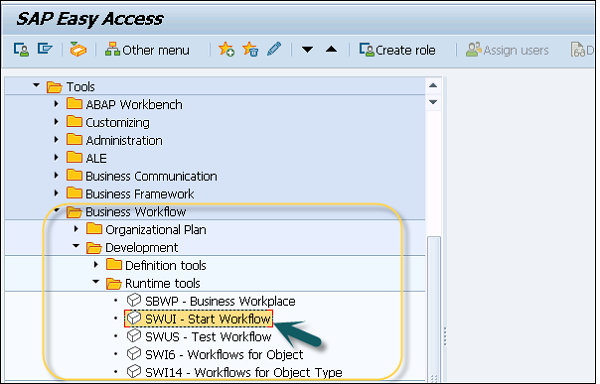
Condiciones de inicio para flujos de trabajo
También puede agregar una condición adicional al inicio de un flujo de trabajo. Esto se puede definir para los flujos de trabajo iniciados por la activación de un evento. Cuando establece la condición de inicio, esto significa que el inicio de un flujo de trabajo no solo depende del evento sino también de esta condición adicional.

Tiene los siguientes criterios de selección disponibles para seleccionar un flujo de trabajo en particular:
Condición de inicio
Con esto, puede realizar una búsqueda del nombre de una condición de inicio particular definida para un flujo de trabajo.
Objeto comercial
Esta opción se utiliza para realizar una búsqueda de flujos de trabajo con condiciones de inicio utilizando un tipo de objeto en particular.
Evento
En esta opción tiene todos los eventos para el tipo de objeto elegido, que están vinculados con los flujos de trabajo, ya que los eventos desencadenantes están disponibles para su selección.
Flujo de trabajo
Se utiliza para realizar una búsqueda directa de flujos de trabajo con condiciones de inicio.
Para pasar una condición de inicio a un flujo de trabajo, se utiliza el editor de condiciones. Hay dos formas de utilizar un editor de condiciones:
Direct Text Entry Mode - En este modo puede pasar directamente las expresiones y los operadores usando la ayuda de entrada F4.
PC Mode- Esto también se denomina modo orientado al ratón. La pantalla del editor de condiciones se divide en tres áreas, a saber, operadores, expresión y procesamiento.
A continuación se muestra la forma general de una condición:
[<Not>] <Expression> <Operator> <Expression> [<And/Or>
<Not> <Expression> <Operator> <Expression> …]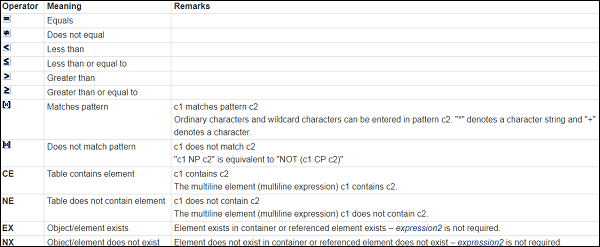
Operadores logicos

Note - "NO" es más fuerte que "Y", y "Y" es más fuerte que el operador "O".
Tiene los siguientes campos de entrada para Expresión:
- Campos del sistema
- Elementos de contenedor
También puede definir la configuración personal del Editor de condiciones como se muestra a continuación. Esto incluye configuraciones relacionadas con:
- Display
- Interfaz de usuario
- Modo de llamada
- Opciones tecnicas
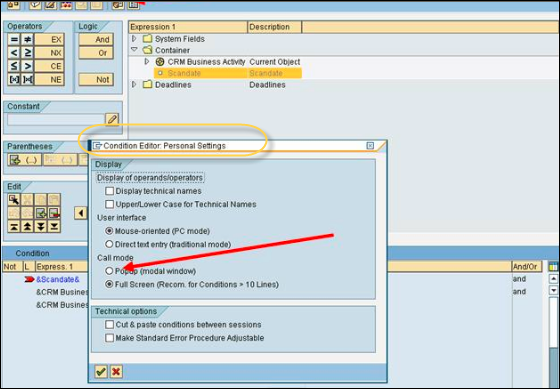
En SAP Workflow, un administrador es responsable de administrar los flujos de trabajo y de garantizar que se ejecuten, que los flujos de trabajo transportados estén habilitados y que se controle el motor de flujo de trabajo.
Un administrador de flujo de trabajo debe tener acceso a los siguientes códigos T:
SWI2es el código T utilizado para el análisis de Workitem. Sin embargo, proporciona diferentes opciones de filtrado para las siguientes transacciones:
- swi2_freq
- swi2_adm1
- swi2_dead
- swi2_diag
- swie (Desbloquear flujos de trabajo)
- swia (Procesar elemento de trabajo como administrador)
- swpr
- swpc
- swwl
- swui
- swud
- swi5
- swu8
- sbwp
- swel
- swels
- swu0
- swue
- swu1
- swu2
- swu_obuf
- swld
- swb_cond
- swus
- swi1
- swi6
- swu3
Cubriremos estos códigos T y otras transacciones importantes con una descripción más adelante en este tutorial.
Una administración de flujo de trabajo realiza varias tareas que se pueden dividir en las siguientes categorías:
- Tiempo de ejecución del flujo de trabajo
- Administrador de evento
- Tiempo de definición del flujo de trabajo
- WebFlow
El tiempo de ejecución del flujo de trabajo contiene diferentes transacciones, que se pueden usar para monitorear y controlar la ejecución de los flujos de trabajo. Código T: SWDC_RUNTIME
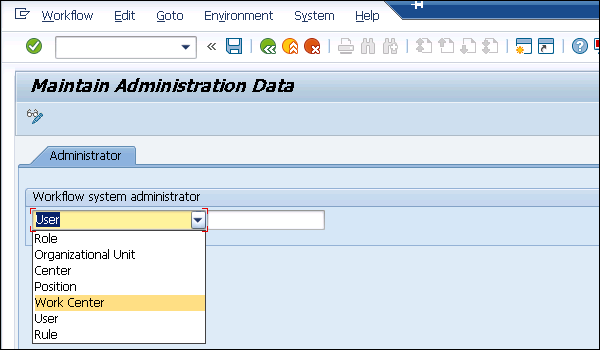
Esto incluye códigos T que se utilizan para controlar y utilizar eventos en SAP Workflow. Las siguientes tareas se pueden realizar en Event Manager Administration:
Administración de colas de eventos
Se utiliza para definir un administrador para las colas de eventos y para administrar a quién se notifica por correo electrónico si hay errores relacionados con eventos en los flujos de trabajo.
Vínculos de tipo y vínculos de instancia
Esto se mantiene en la tabla que contiene la asignación de eventos a los receptores de eventos interesados en el evento.
Seguimiento de eventos para flujos de trabajo
Puede utilizar Event Trace en Workflows para registrar toda la información para crear y usar eventos.
Cola de eventos
Puede utilizar la cola de eventos para almacenar eventos temporalmente.
Configuración general → Flujo de trabajo → Mantener la configuración de la cola de eventos
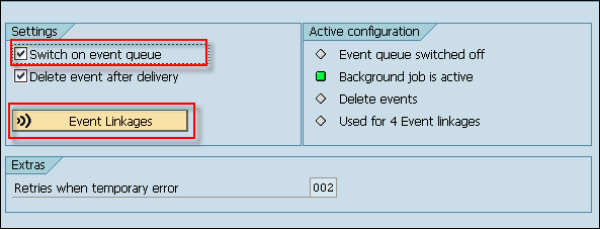
En el seguimiento de un evento, mantenga los siguientes datos:
- Datos de eventos
- Programa de activación
- Fecha y hora de activación
- Objeto desencadenante
- Tipo de objeto de activación
- Nombre del evento
A continuación se muestran las transacciones útiles en SAP Workflow en el desarrollo ABAP:
SWE4 - Activar / desactivar el seguimiento de eventos
SWEL - Mostrar seguimiento de eventos
RSWELOGD - Eliminar seguimiento de eventos
SWEC - Vincular documentos de cambio a eventos
SWED - Asignar objetos de documento de cambio a tipos de objeto
To activate/deactivate the event trace, navega a la siguiente ruta -
Herramientas → Flujo de trabajo empresarial → Desarrollo → Administración → Administrador de eventos → Evento → Activar / desactivar el seguimiento de eventos o usar el código T: SWELS / SWE4
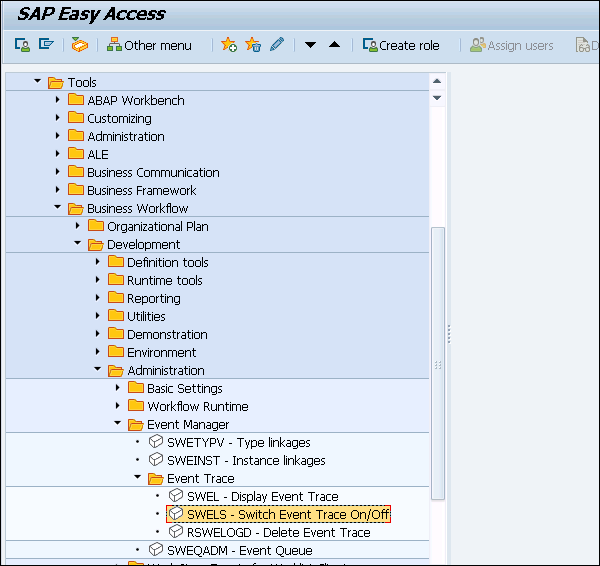
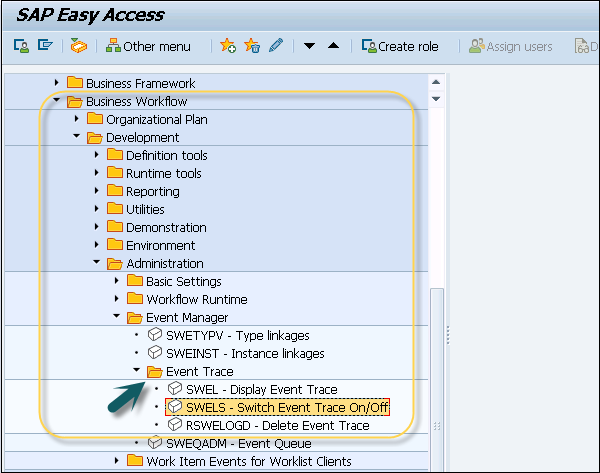
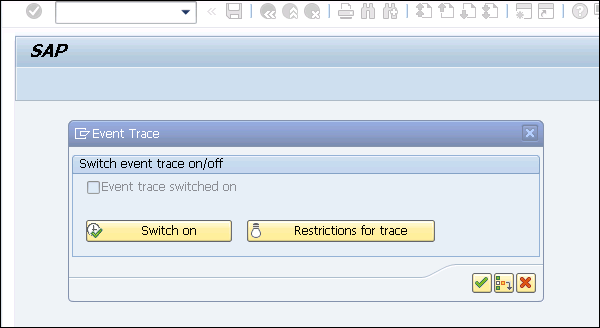
To display the event trace, navega a la siguiente ruta -
Herramientas → Flujo de trabajo empresarial → Desarrollo → Administración → Administrador de eventos → Seguimiento de eventos → Mostrar seguimiento de eventos o SWEL como se muestra en la siguiente captura de pantalla.
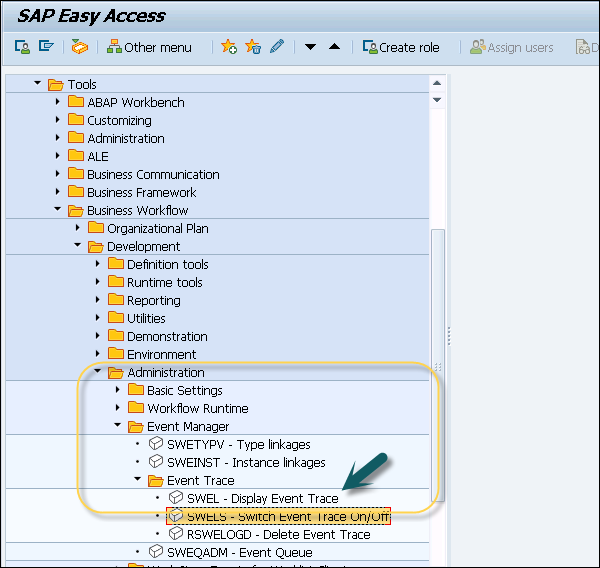
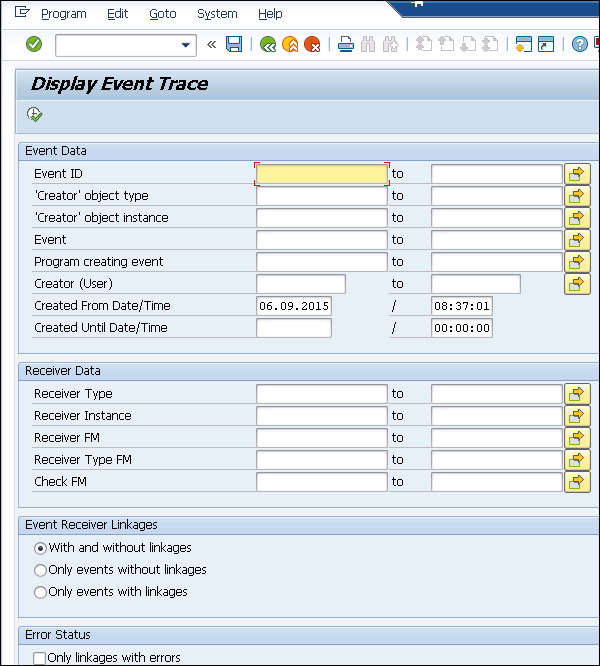
To delete the event trace, navega a la siguiente ruta -
Herramientas → Flujo de trabajo empresarial → Desarrollo → Administración → Administrador de eventos → Seguimiento de eventos → Eliminar seguimiento de eventos o use el código T: RSWELOGD como se muestra en la siguiente captura de pantalla.
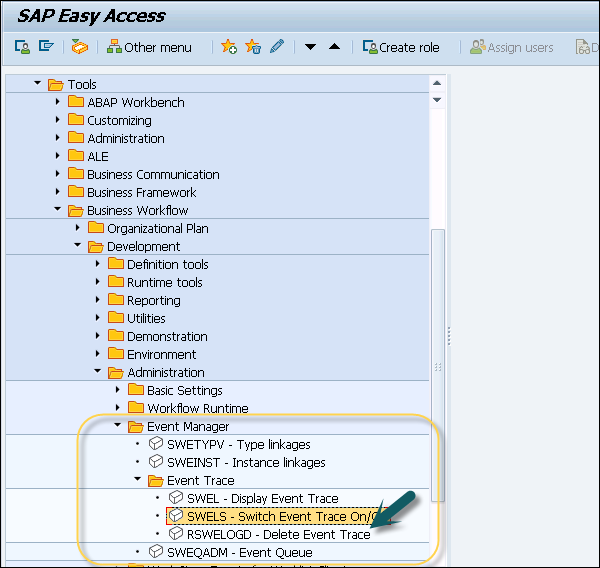
También puede enumerar los principales elementos de trabajo con errores en el flujo de trabajo. El visor de listas de SAP en el sistema ABAP se utiliza para ver el flujo de trabajo con errores y estos se agrupan según el motivo del error. Las siguientes son las posibles causas de errores en el flujo de trabajo:
- Agent
- Deadlines
- Vinculación del flujo de trabajo al elemento de trabajo
- Other
Puede acceder al procesamiento de workflows con errores navegando por esta ruta: Herramientas → Business Workflow → Administración → Workflow Runtime → Diagnóstico de Workflows con Errores.
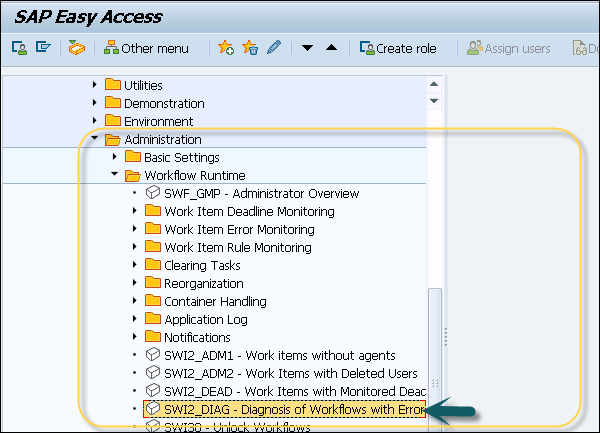
Puede utilizar el código T: SWI2_DIAG (Diagnóstico de flujos de trabajo con errores), que se define como el código SAP estándar disponible en los sistemas SAP R / 3, según su versión y release.
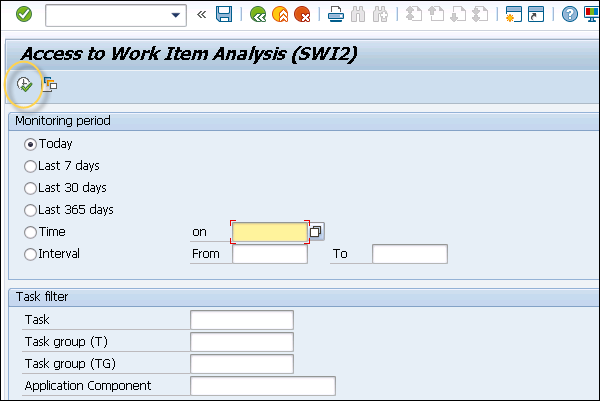
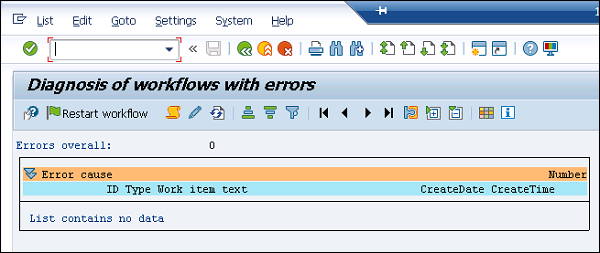
Puede ver la causa del error en el diagnóstico del flujo de trabajo y también "Reiniciar el flujo de trabajo" desde aquí.
En SAP Workflow, puede crear una definición en tiempo de ejecución de los flujos de trabajo de SAP. Estas configuraciones se evalúan cuando se ejecutan los flujos de trabajo. Puede configurar los siguientes pasos:
- Activity
- Decisión del usuario
- Documento de la plantilla
- Wait
Para cada definición de flujo de trabajo, puede crear una configuración de flujo de trabajo independiente. Puede activar una configuración de flujo de trabajo por separado y cuando se ejecuta un flujo de trabajo, comprueba la configuración de flujo de trabajo activada.
Note - Los datos en la configuración del flujo de trabajo siempre tienen prioridad sobre los datos en la definición del flujo de trabajo.
Para iniciar la configuración del flujo de trabajo, vaya a Herramientas → Flujo de trabajo empresarial → Desarrollo → Herramientas de definición → Configuración del flujo de trabajo.
O use el código T: SWDD_CONFIG
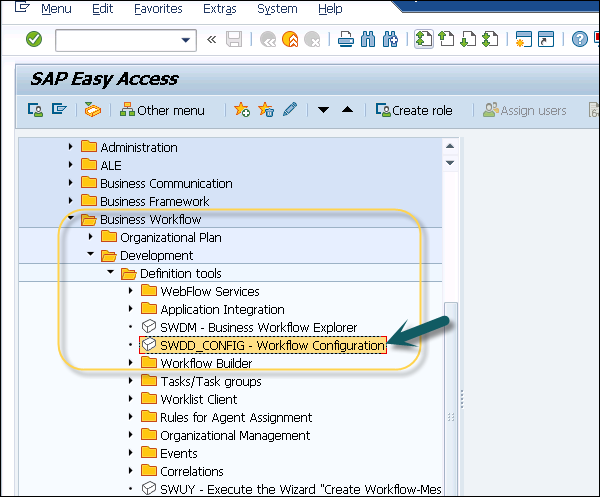
Esto abre la ventana con el nombre - Configuración del flujo de trabajo del proceso. Tiene que hacer doble clic en un paso en la definición del flujo de trabajo para mostrar la definición del paso para ingresar los valores. Cuando se ejecuta el flujo de trabajo, estos valores se utilizan en tiempo de ejecución en lugar de los valores mencionados en la definición del flujo de trabajo.
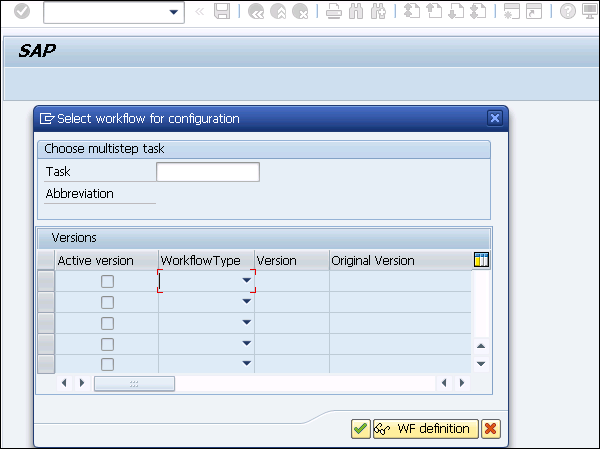
Cuando se guarda una configuración de flujo de trabajo, está activa de forma predeterminada. También puede eliminar una configuración navegando a Configuración → Eliminar.
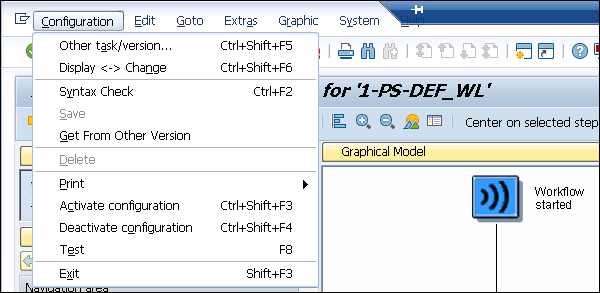
SAP Note while using Workflow Configuration from Easy Access
Puede abrir la configuración del flujo de trabajo del flujo de trabajo abierto directamente desde Workflow Builder.
En la configuración del flujo de trabajo, puede adaptar un flujo de trabajo individualmente sin cambiar el flujo de trabajo en sí. Un uso de la configuración del flujo de trabajo es para los flujos de trabajo proporcionados por SAP, que no puede editar usted mismo. En la configuración del flujo de trabajo, puede realizar especificaciones en los campos de entrada seleccionados, que tienen prioridad en la evaluación durante la ejecución.
Por ejemplo, puede adaptar la selección de los agentes responsables o los destinatarios del mensaje para completar todos los pasos. También puede adaptar un seguimiento de plazo definido para satisfacer sus propios requisitos.
Note- La configuración del flujo de trabajo es específica del cliente en el sistema SAP. También es posible transportar una definición de flujo de trabajo de un cliente a otro cliente; solo se transporta la versión activa de la definición del flujo de trabajo. En caso de que exista una definición de WF en el sistema de destino con el mismo número de versión y no se estén ejecutando flujos de trabajo, se sobrescribe; de lo contrario, se guarda con el número de versión gratuito.
Workflow Builder es la herramienta más común para crear, editar y mostrar definiciones de flujo de trabajo. Proporciona una vista de modelado gráfico y de árbol para la definición del flujo de trabajo. Mientras usa SAP GUI para Windows, se muestra una vista gráfica del Workflow Builder.
Mientras usa otra GUI de SAP, la vista de árbol se muestra en Workflow Builder.
En la vista gráfica del generador de flujo de trabajo, se definen las siguientes secciones:
- Workflow
- Information
- Navigation
- Objects
- Messages
- Tipos de pasos
- Overview
El área de descripción general no se muestra en la vista de estructura. En el lado izquierdo, tiene un panel de objetos, navegación e información. En el medio de la pantalla, tiene el mensaje y el panel de flujo de trabajo y en el lado derecho tiene la descripción general y los tipos de pasos.
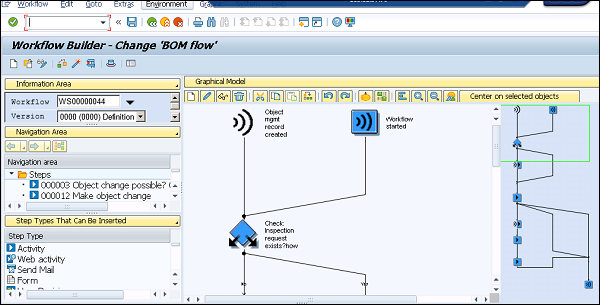
Panel de navegación
En el panel de navegación, se muestran los pasos del flujo de trabajo según la pantalla de definición del flujo de trabajo. Los usuarios también pueden navegar directamente a cualquier definición de paso de la lista de pasos. Esto también se usa para editar el flujo de trabajo desde el menú contextual.
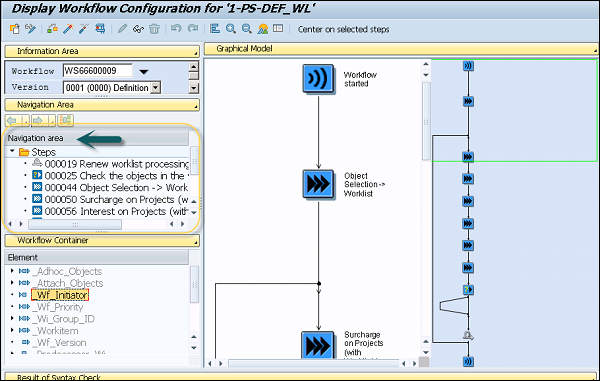
Messages - En el panel Mensaje, contiene todos los mensajes y resultados de búsqueda, que se generan en las listas de uso y las pruebas de flujo de trabajo que se muestran aquí.
Information - Este panel se utiliza para mostrar el flujo de trabajo cargado y su definición, el estado del flujo de trabajo respectivo y el número de versión en el sistema.
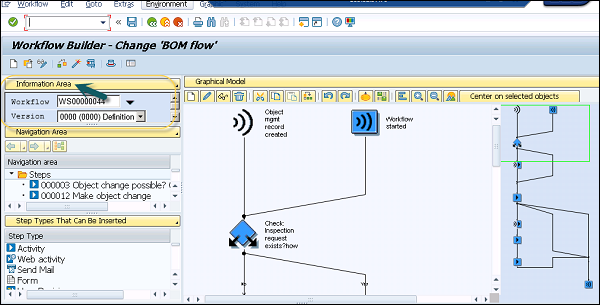
Llamar al generador de flujo de trabajo
Puede llamar al generador de flujo de trabajo utilizando diferentes opciones. Puede llamarlo directamente desde la navegación a esta ruta: Herramientas → Flujo de trabajo empresarial → Desarrollo → Herramientas de definición → Generador de flujo de trabajo → Generador de flujo de trabajo o también puede usar T-Code: SWDD.
Para llamar a la pantalla alfanumérica del generador de flujo de trabajo directamente, vaya a Herramientas → Flujo de trabajo empresarial → Desarrollo → Herramientas de definición → Generador de flujo de trabajo → Generador de flujo de trabajo (alfanumérico).
Puede navegar entre el modo de cambio y el modo de visualización utilizando la opción

En caso de que desee llamar a Workflow Builder directamente con un flujo de trabajo nuevo y vacío, vaya a Herramientas → Flujo de trabajo empresarial → Desarrollo → Herramientas de definición → Generador de flujo de trabajo → Generador de flujo de trabajo: Crear flujo de trabajo.
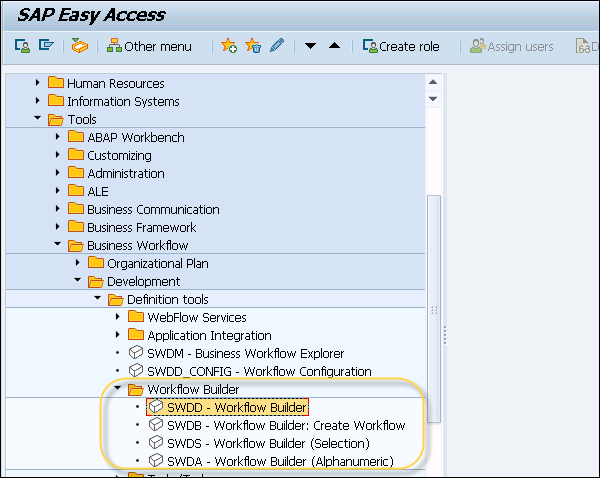
Tenga en cuenta que el inicio de un flujo de trabajo se representa mediante un símbolo indicador


En la definición de flujo de trabajo gráfico, puede agregar una nueva definición de flujo de trabajo utilizando un paso no definido con un resultado y se muestra con el símbolo

El final de la definición del flujo de trabajo se indica mediante

Los códigos de transacción importantes relacionados con Workflow Builder y la configuración se tabulan a continuación.
| SWDA | Generador de flujo de trabajo (llama al generador de flujo de trabajo en modo alfanumérico) |
| SWDD | Generador de flujo de trabajo |
| SWDS | Generador de flujo de trabajo (selección) |
| SWDD_CONFIG | Configuración del flujo de trabajo |
| SBWP | El lugar de trabajo empresarial |
| SWDC_DEFINITION | Datos de administración del generador de flujo de trabajo |
| SWDC_RUNTIME | Datos de administración de Workflow Runtime |
| SWNCONFIG | Notificaciones extendidas para el flujo de trabajo empresarial |
También puede importar y exportar flujos de trabajo utilizando archivos XML. El metalenguaje BPM0.4 se utiliza para describir la estructura de los flujos de trabajo. Cuando exporta un flujo de trabajo, los siguientes componentes del flujo de trabajo no se pueden exportar junto con BPML 0.4 (BPML significa Business Process Modeling Language).
Desencadenando eventos
Tareas en pasos
Esperar pasos
Creadores de eventos
ID de tarea exportado como extensión específica de SAP
En caso de que su flujo de trabajo contenga tales tipos de pasos, durante la importación se reemplazan por pasos vacíos
Condiciones complejas
Tipos de datos como estructuras, referencias de tipos de objetos
Seguimiento modelado de plazos
Actividades con más de un resultado
Las reglas / elementos de gestión de la organización sirvieron como agentes responsables
Para exportar un flujo de trabajo como un archivo XML, vaya a Flujo de trabajo → Importar / Exportar → Exportar a archivo XML.
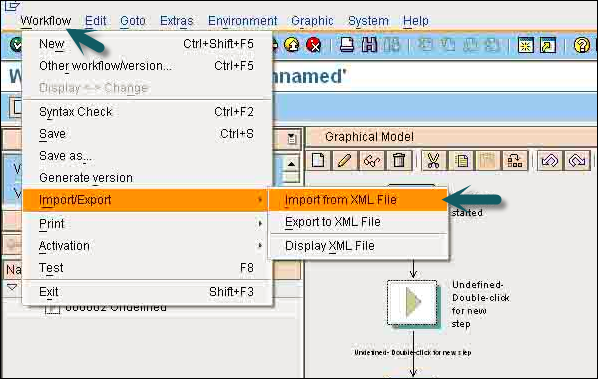
También puede navegar para ver BPML Export → Haga clic en Exportar a archivo xml y luego guarde el archivo localmente en su sistema.
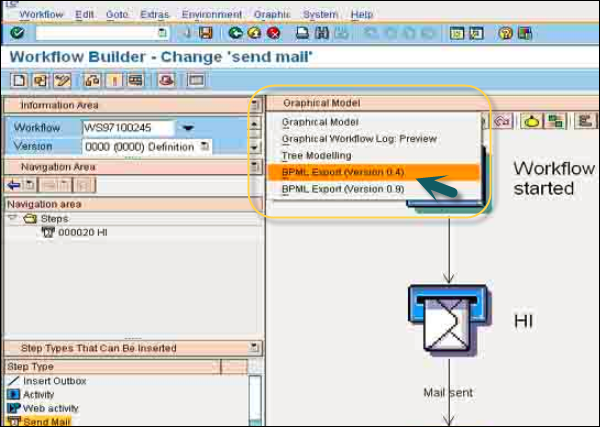
Puede utilizar este archivo mientras realiza la importación en la opción Flujo de trabajo en la parte superior. Para importar esto, vaya a Flujo de trabajo → Importar / Exportar → Importar desde archivo XML.
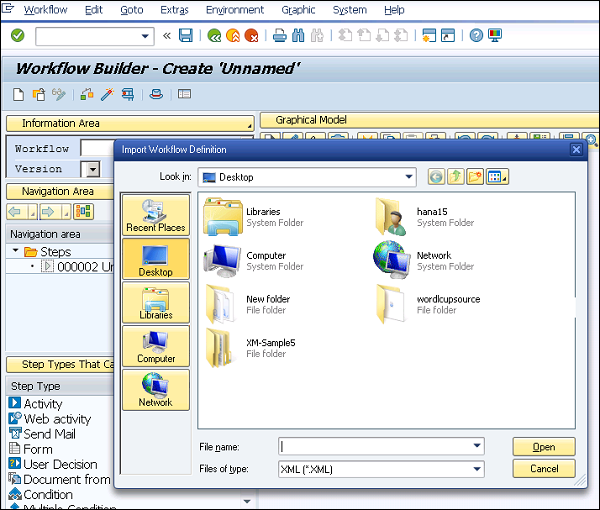
Un paso se utiliza en el flujo de trabajo para ejecutar una tarea o también para controlar el flujo de trabajo. Un paso siempre se crea dentro de un bloque y un bloque siempre contiene un paso y su resultado. Se puede crear un paso cambiando un paso indefinido en modo gráfico o también puede agregar un paso nuevo.
Para cambiar un paso indefinido en el flujo de trabajo, haga doble clic en el paso indefinido y esto abrirá Selección de paso. Seleccione un tipo de paso como se muestra en la siguiente captura de pantalla.

Hay diferentes tipos de pasos que puede seleccionar según el requisito. A continuación se muestran algunos tipos de pasos comunes, sus símbolos en el flujo de trabajo y la descripción.
| Símbolo | Tipo de paso | Paso Descripción de la función de tiempo de ejecución |
|---|---|---|

|
Control de procesos | Las funciones Cancelar elemento de trabajo o Establecer elemento de trabajo como obsoleto se aplican a otros elementos de trabajo del flujo de trabajo actual. |

|
Ancla ad hoc | En la definición, guarda los flujos de trabajo que pueden reemplazar este paso. En tiempo de ejecución, un usuario autorizado puede seleccionar uno de los flujos de trabajo guardados. El ancla ad-hoc luego se reemplaza por los pasos de este flujo de trabajo. |

|
Actividad | Ejecución de una tarea o subflujo de trabajo. |

|
Condición | Se procesa una de las dos ramas definidas en la definición del flujo de trabajo. El sistema toma la decisión en función de las condiciones definidas. Al hacer esto, el sistema tiene en cuenta la información del contexto del flujo de trabajo o de los objetos de la aplicación procesados. |

|
Decisión del usuario | El flujo de proceso del flujo de trabajo actual se controla sobre la base de una decisión tomada por el agente actual. |

|
Documento de plantilla | Un documento se crea a partir de una plantilla de documento. |

|
Operación de contenedores | Las operaciones aritméticas elementales o las asignaciones de valores se aplican a elementos individuales del contenedor de flujo de trabajo. |

|
Creador de eventos | Se crea un evento. |

|
Formar | Los datos de un elemento contenedor que hacen referencia a una estructura se pueden mostrar, procesar o aprobar como un formulario. |

|
Enviar correo | El texto introducido en este tipo de paso se envía como correo electrónico. |

|
Condición múltiple | Se procesa una de las varias ramas definidas en la definición del flujo de trabajo. Para hacer esto, el sistema verifica el valor de un elemento contenedor en el contenedor de flujo de trabajo. |

|
Tenedor | El procesamiento que sigue tiene lugar en una bifurcación. Puede definir cuántas ramas deben ejecutarse para que la bifurcación se complete con éxito, o puede definir una condición final en el editor de condiciones. |

|
Paso indefinido | Sin función en tiempo de ejecución. Los pasos indefinidos siempre tienen un resultado. |

|
Bucle hasta) | Una secuencia de pasos se procesa repetidamente hasta que ocurre la condición de terminación definida. |

|
Bucle (MIENTRAS) | Una secuencia de pasos se procesa repetidamente siempre que se apliquen las comparaciones definidas. El sistema abandona el ciclo cuando la base de comparación no concuerda con alguno de los valores de comparación. |

|
Espera el evento | El sistema espera un evento específico. El elemento de trabajo solo se completa si ocurre el evento esperado. El evento también puede desencadenarse por la aparición de un documento XML. |

|
Actividad web | El contenido de los elementos del contenedor se envía a una URL sin cambios o en forma de documento XML generado. El paso puede esperar una respuesta. Es posible la comunicación con un proceso iniciado por una actividad web. Un proceso iniciado por un mensaje XML puede comunicarse con su llamador. |
Cuando inserta un nuevo paso en un flujo de trabajo existente, su posición depende del paso o del resultado seleccionado previamente.
| ¿Dónde quieres insertar el paso? | Que tienes que seleccionar |
|---|---|
| Después de un paso | El resultado del paso, que se encuentra en la rama relevante de la definición del flujo de trabajo. |
| Antes de un paso | El paso |
| Como una nueva rama de un tenedor | El

|
Uso del paso de espera
Un paso de espera en el flujo de trabajo puede esperar un -
- Event
- Evento local
- Elemento de trabajo
- Evento recibido por el flujo de trabajo
Cuando un paso de espera está esperando un evento, finaliza cuando ocurre un evento específico. El evento finaliza todos los pasos de espera esperando ese evento específico. Esto se usa comúnmente:
- Para suspender un flujo de trabajo hasta que ocurra un evento específico
- Como resultado de otro flujo de trabajo iniciado en un sistema diferente
- Como evento en procesamiento paralelo
De la misma manera funciona cuando se espera un evento, condición o evento local de otro flujo de trabajo.

|
Espera el evento | El sistema espera un evento específico. El elemento de trabajo solo se completa si ocurre el evento esperado. El evento también puede desencadenarse por la aparición de un documento XML. |
También puede crear, cambiar o mostrar un objeto disponible en el repositorio de Business Object utilizando Business Object Builder. Para cambiar un objeto, debe conocer el nombre, ID o descripción del objeto.
Un objeto en el flujo de trabajo representa una entidad comercial en el sistema SAP. El ejemplo de entidad común incluye: orden de compra, material, proveedor, etc. También puede acceder al repositorio de objetos de negocio utilizando el navegador del repositorio de objetos de negocio. Para llamar al Navegador del repositorio de objetos de negocio desde el Generador de objetos de negocio, debe seleccionar Repositorio de objetos de negocio y seleccionar el número de tipos de objetos que se mostrarán en el cuadro de diálogo.
Cuando abre Business Object Builder navegando a Herramientas → Business Workflow → Desarrollo → Herramientas de definición → Business Object Builder, puede ver la opción de Business Object Repository en el menú superior.
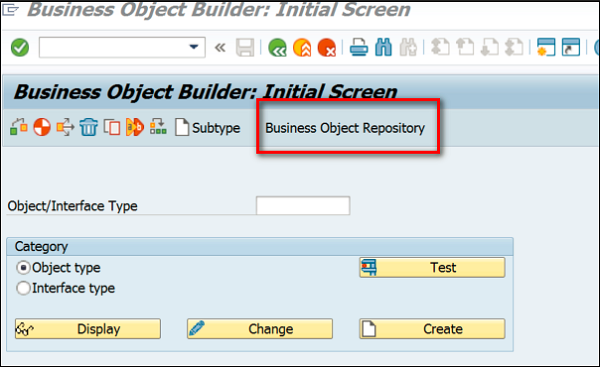
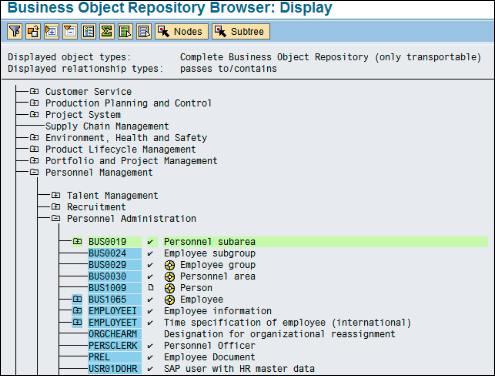
En el Navegador del repositorio de objetos de negocio: Pantalla de entrada, seleccione Filtrar otras configuraciones para especificar criterios de filtro individuales.
Para iniciar Business Object Builder, debe navegar a Herramientas → Flujo de trabajo empresarial → Desarrollo → Herramientas de definición → Business Object Builder.
Para crear un objeto comercial, puede utilizar el generador de objetos comerciales con código T (SWO1).
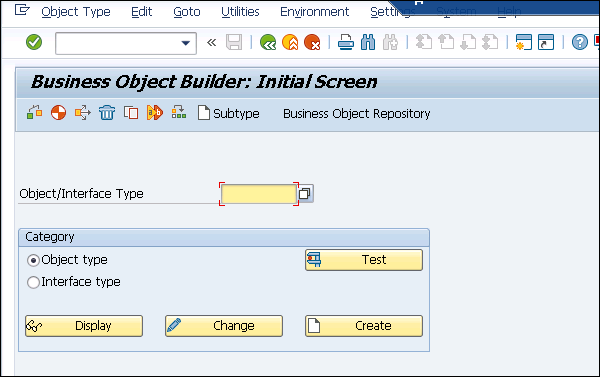
Una vez que haga clic en Crear, en la siguiente ventana debe definir el tipo de objeto Súper. Todos estos pasos se definen en el tema anterior en Definición de objeto comercial. Para cambiar directamente al mantenimiento de un tipo de objeto, debe ingresar el ID del tipo de objeto y hacer clic en el botón Mostrar o Cambiar en la pantalla inicial.
La siguiente captura de pantalla muestra un objeto comercial y cómo cambiar el estado de un objeto en el repositorio.
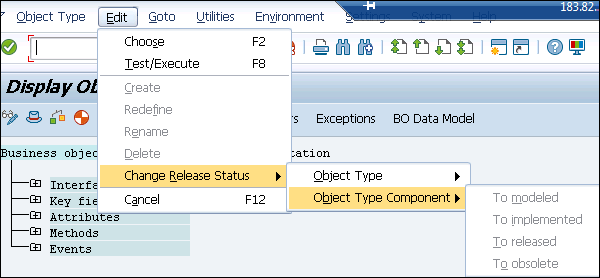
En SAP ABAP workbench, class builder es una herramienta en ABAP que le permite definir, cambiar y probar clases e interfaces ABAP globales. Class Builder tiene dos modos:
- Modo basado en formulario
- Modo basado en código fuente
Con el uso de la interfaz IF_WORKFLOW, puede usar clases ABAP en SAP WebFlow Engine. En el sistema SAP, se utiliza un WebFlow Engine (SAP Business Workflow) para definir y mapear los procesos de negocio, que no están mapeados. Incluye los procesos de liberación o aprobación y también procesos complejos como la creación de una Orden de Compra, etc. y diferentes acciones de los departamentos involucrados. SAP WebFlow Engine se utiliza principalmente para los procesos, que se repiten en la naturaleza o implican acciones de una gran cantidad de agentes en un orden predefinido.
También se puede utilizar un motor WebFlow para manejar errores en los procesos y flujos de trabajo existentes. Con WebFlow Engine, también puede iniciar un flujo de trabajo cuando ocurren eventos predefinidos.
Para utilizar las clases ABAP en los flujos de trabajo, es necesario implementar la interfaz IF_WORKFLOW en la clase ABAP. Esta interfaz incluye un método que crea requisitos previos específicos para que el objeto se pueda utilizar dentro de SAP WebFlow Engine.
La interfaz IF_WORKFLOW contiene los siguientes métodos:
- BI_PERSISTENT~FIND_BY_LPOR
- BI_PERSISTENT~REFRESH
- BI_OBJECT~EXECUTE_DEFAULT_METHOD
- BI_PERSISTENT~LPOR
- BI_OBJECT~DEFAULT_ATTRIBUTE_VALUE
- BI_OBJECT~RELEASE
¿Cómo agregar un IF_WORKFLOW en una clase ABAP?
Para agregar una interfaz IF_WORKFLOW a una clase, debe abrir Class Builder T-Code: SE24.
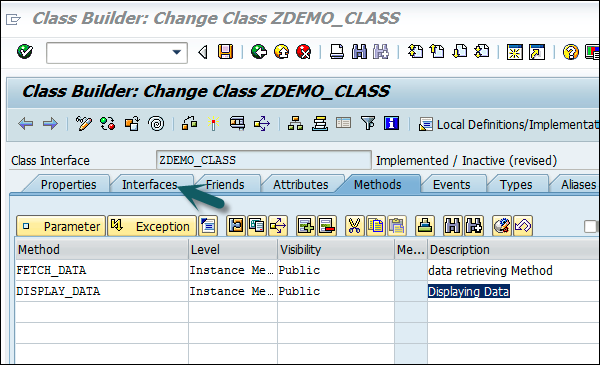
Vaya a la pestaña Interfaz, agregue la interfaz IF_WORKFLOW. Una vez que agrega esta interfaz, también agrega dos subinterfaces: BI_OBJECT y BI_PERSISTENT. Cuando vaya a la pestaña Métodos, verá que algunos métodos de estas interfaces se han heredado automáticamente a la clase ABAP.
Para que una clase de utilidad implemente la interfaz IF_WORKFLOW, debe abrir cada uno de los métodos heredados de la interfaz IF_WORKFLOW y luego activar el código fuente vacío → activar la clase ABAP.
Note- Cuando implementa la interfaz IF_WORKFLOW en una clase, puede usarse en cualquiera de los flujos de trabajo. Una clase ABAP se libera automáticamente para ser utilizada con la implementación de esta interfaz. Solo debe realizar cambios de compatibilidad después de la implementación de la interfaz y no debe eliminar atributos, cambios de tipo o métodos. En el sistema SAP, no define una lista donde se menciona que la clase está en uso en estos flujos de trabajo.
También tenga en cuenta que la interfaz IF_WORKFLOW no debe implementarse en las clases internas de una aplicación, ya que esto significaría que cada método de la clase ABAP se puede utilizar en los flujos de trabajo.
También puede configurar los flujos de trabajo de SAP para extender las notificaciones a los usuarios que tienen trabajo que realizar y esto se puede hacer mediante notificaciones por correo electrónico en MS Outlook o Lotus Notes. También puede facilitar la selección de elementos de trabajo al proporcionar una vista simplificada de los elementos de trabajo.
En SAP Workflow, también puede realizar análisis de rendimiento mediante la transacción SWI2_DURA (Elementos de trabajo por duración de procesamiento). Esto se puede usar para verificar diferentes parámetros de rendimiento, como el tiempo de procesamiento promedio de las tareas, etc.
Código de transacción de SAP (TCODE): SWI2_DURA
Descripción de la transacción: elementos de trabajo por duración de procesamiento
Descripción del módulo SAP: Componente básico
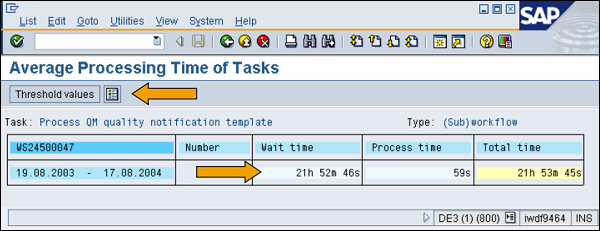
Esto se usa para monitorear -
- Grupos de tareas predefinidos que se pueden usar para monitorear diferentes procesos.
- Tareas únicas para detectar roles de usuario ocasionales.
Con el uso de la notificación extendida para SAP Business Workflow, puede notificar a los usuarios sobre los elementos de trabajo que deben procesarse. Puede enviar elementos de trabajo a software colaborativo. Por ejemplo, MS Outlook o Lotus Notes con transacciones de backend a las que el usuario puede acceder directamente y realizar acciones.
A continuación se muestra una comparación de diferentes notificaciones en el sistema SAP para el flujo de trabajo:
SAP MAPI contiene SAPoffice Message Store, transporte y libreta de direcciones (mpsap32.dll), programas ejecutables, flujo de trabajo e intérprete de archivos adjuntos de objetos comerciales (mpinterp.exe, mpbusobj.exe y mpstub.exe), archivos para visualización de columnas para flujos de trabajo y archivo PST ( carpetas personales) para formularios especiales de Outlook de SAP para soporte y configuración de flujo de trabajo fuera de línea.
Informe RSWUWFML es un informe ABAP ejecutable estándar en el sistema SAP que se utiliza para enviar notificaciones por correo electrónico de Outlook al agente en el flujo de trabajo sobre elementos de trabajo en la bandeja de entrada de SAP del agente.
| Característica para el flujo de trabajo | MAPI | RSWUWFML | RSWUWML2 | Notificación extendida |
|---|---|---|---|---|
| Entregue elementos de trabajo a cualquier cliente de correo electrónico | - | X | X | X |
| Archivos adjuntos de acceso directo de SAP | - | - | X | X |
| Texto de prefijo Y sufijo (descripción del elemento de trabajo que rodea) | - | - | X | X |
| Determinación de dirección mejorada | - | - | X | X |
| Manejo de sustituciones mejorado | - | - | X | X |
| Correo electrónico HTML (solo Outlook) | - | - | - | X |
| Decisiones genéricas | - | - | - | X |
| Enlace a nuevas interfaces de usuario web (WebDynpro, etc.) | - | - | - | X |
| Listas de elementos de trabajo en un correo electrónico | - | - | - | X |
| Admite el reenvío de elementos de trabajo por correo electrónico | - | - | - | X |
SWN_SELSEN es un informe ABAP ejecutable estándar que puede utilizar para seleccionar y enviar los elementos de trabajo. Puede ejecutar este informe periódicamente.
La transacción SWNCONFIG es para configuración avanzada.
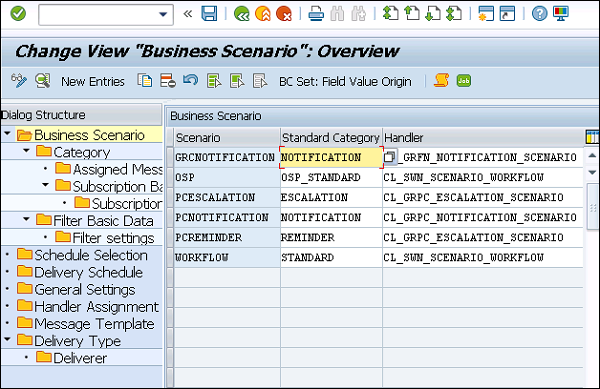
En el lado izquierdo debajo de la estructura del diálogo, hay diferentes opciones como:
- Escenario empresarial
- Selección de horario
- Calendario de entregas
- Configuración general
- Asignación de controlador
- Plantilla de mensaje
- tipo de entrega
Puede seleccionar cualquier estructura de diálogo y hacer clic en Nuevas entradas para agregar una entrada para la configuración de notificaciones en el sistema SAP.
La transacción SWNADMIN es para administración básica. Cuando ejecute este código T, se le solicitará lo siguiente.
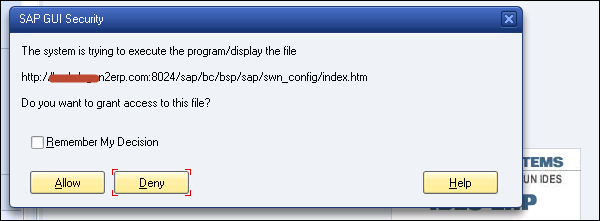
Una vez que haga clic en Permitir, navegará a la página: Administración de la notificación extendida del flujo de trabajo.
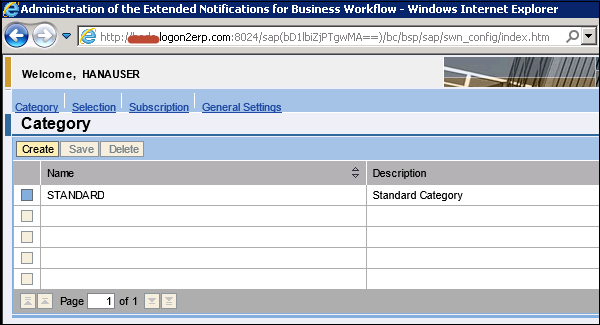
En esta ventana, puede definir notificaciones extendidas para sus flujos de trabajo. Puedes activar / desactivar notificaciones, definir horarios, definir mensajes, destinatarios, etc.
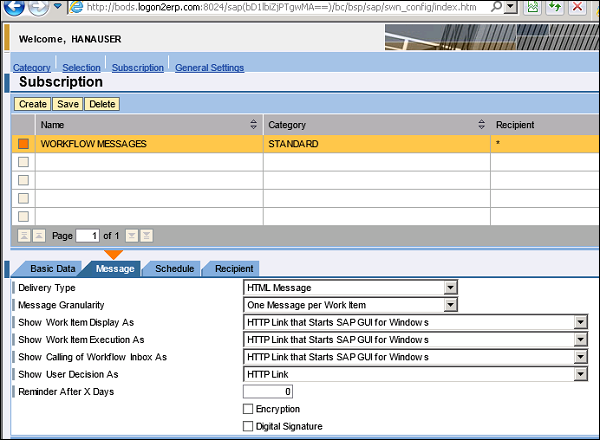
También puede integrar sus flujos de trabajo con aplicaciones de flujo de trabajo que no sean de SAP mediante llamadas de servicio externo, servicio web y llamadas a API. A continuación se muestran algunas opciones de integración comunes:
- Cree tareas de flujo de trabajo para llamadas de servicio externas y BSP
- Controladores de lanzamiento de listas de trabajo universales
- Gestión de procesos empresariales de infraestructura de intercambio de SAP NetWeaver
- Wf-XML y servicios web
Importación del servicio ABAP
Puede utilizar el código de transacción: WF_EXTSRV para generar su servicio. Esta transacción se utiliza para mantener los servicios WebFlow. También puede acceder a esto desde la ruta del menú como se muestra a continuación:
SAP Easy Access → Herramientas → Flujo de trabajo empresarial → Desarrollo → Herramientas de definición → Servicios WebFlow → Mantener los servicios WebFlow.
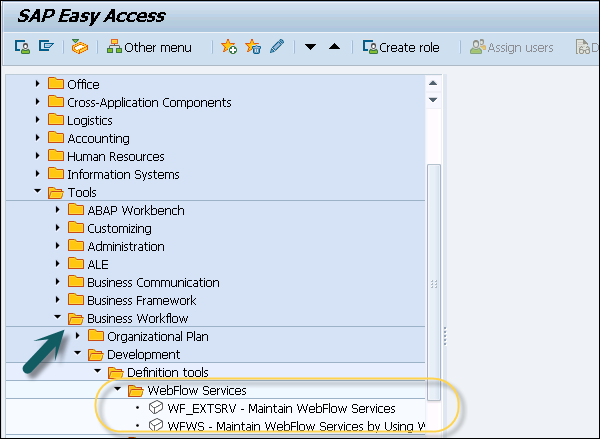
Todos los servicios web que tiene que utilizar en SAP Workflow deben estar registrados en el directorio de servicios web. Puede registrar manualmente un servicio web ingresando todos los datos del servicio web manualmente. Utilice el código T: WF_EXTSRV.
También puede usar el archivo WSDL que contiene la definición de servicio web y puede importarlo directamente usando T-Code: WFWS.
To register a web service, seleccione Servicio en el cuadro de diálogo y haga clic en Nuevas entradas.
Introduzca una ID de servicio y un texto breve para el servicio web.
Seleccione el registro con el que se llamará al servicio web.
Para Host, agregue la dirección del servicio web y para Puerto, agregue un número de puerto.
Ingrese el directorio y el nombre de llamada del servicio web en el campo Ruta.
Defina el modo de llamada del servicio web. Aquí, usted determina si se trata de un diálogo o un servicio web en segundo plano y si se realiza una devolución de llamada y, a continuación, cómo.
Haga doble clic y elija un parámetro en la estructura del diálogo.
Los parámetros determinan la interfaz del servicio web. El contenedor de tareas se crea a partir de los parámetros de la siguiente generación de tareas.
Ingrese todos los parámetros del servicio web. Asegúrese de asignar también el ID de servicio de su servicio web a los parámetros. La asignación como elemento de importación y elemento de exportación es necesaria para la posterior creación del contenedor de tareas.
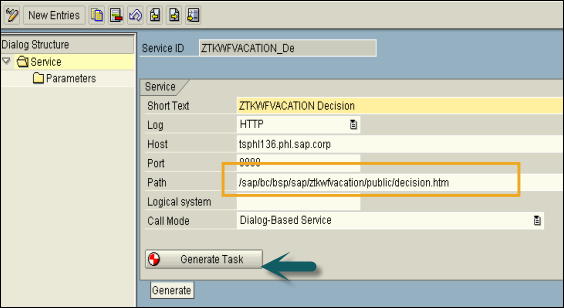
Para generar su servicio, haga clic en el botón Generar como se muestra en la captura de pantalla anterior.
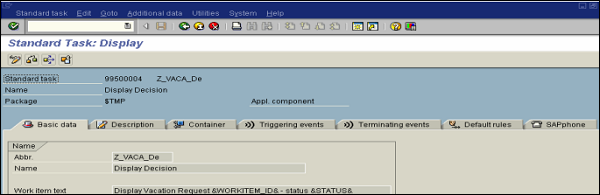
Tiene lo siguiente para realizar las tareas de configuración:
- WF_HANDCUST para configurar las URL del flujo de trabajo.
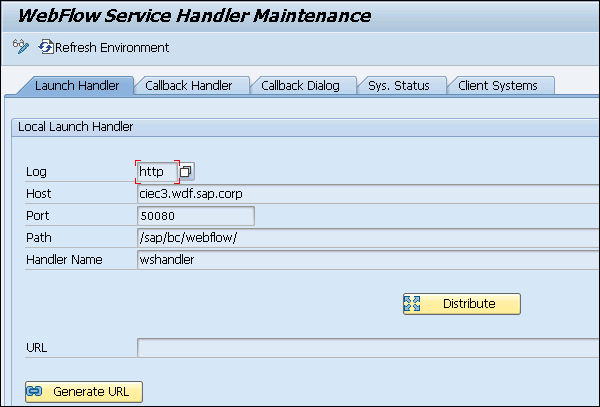
- WFWS para importar WSDL externo.
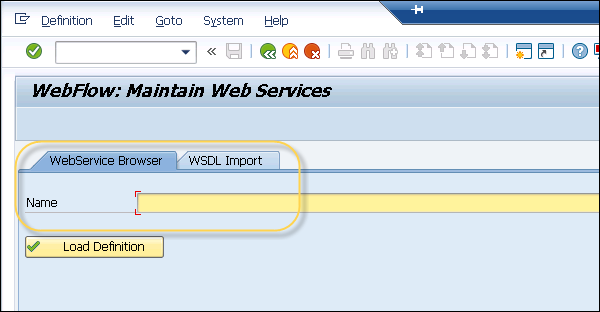
- WF_EXTSRV para servicios BSP y ABAP.
- Genera tareas.
- Amplíe el servicio para realizar la devolución de llamada a la URL WF_HANDCUST.
Universal Worklist (UWL) es una herramienta centralizada para agregar alertas, notificaciones, aprobaciones y tareas ad-hoc para los elementos de trabajo. Todos los elementos de trabajo se crean como parte de los procesos comerciales y se pueden administrar fácilmente con Universal Worklist.
UWL proporciona un acceso central uniforme a todos los elementos de trabajo. También puede personalizar las vistas de UWM según sus necesidades. Puede acceder fácilmente a información adicional desde los repositorios de objetos, como archivos adjuntos, notificaciones, etc. Puede delegar fácilmente sus tareas a otros usuarios en su ausencia.
Con el uso de UWL, puede traer elementos de trabajo de diferentes sistemas. Estos incluyen:
- Flujo de trabajo empresarial
- Gestión de Procesos de Negocio
- Tareas de colaboración
- Notificaciones de SAP Office
- Procedimientos guiados
- Elementos de trabajo obtenidos por conectores UWL personalizados
Configuración de lista de trabajo universal
UWL se utiliza para agrupar las diferentes tareas de flujo de trabajo y alertas que son relevantes para el administrador de recursos humanos.
SAP NetWeaver Portal proporciona una configuración de UWL que se puede utilizar para configurar todos los flujos de trabajo de backend. Esta es una configuración totalmente basada en xml.
Para configurar UWL, vaya al portal → Seleccione Administración del sistema → Configuración del sistema → Lista de trabajo y flujo de trabajo universal → Lista de trabajo universal → Configuración del sistema UWL.
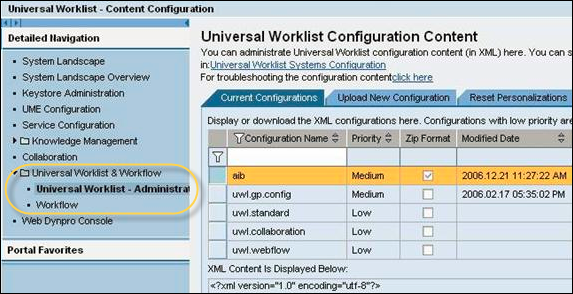
Puede configurar un nuevo conector, si no tiene un conector en el sistema conectado al alias del sistema, de lo contrario, también puede utilizar uno existente.
Ventajas
Las siguientes son las ventajas clave de usar UWL:
- Puede acceder a los elementos de trabajo de procedimientos guiados en la bandeja de entrada común de UWL.
- Puede lanzar nuevos elementos, abrir elementos en la misma ventana o en una nueva ventana.
- Para administrar los elementos de trabajo, puede utilizar la flexibilidad de personalización de la bandeja de entrada.
- Puede utilizar el mecanismo de extracción que le permite utilizar opciones de actualización automática o manual para los elementos de trabajo.
- También puede administrar tipos de elementos y ver definiciones.

Puede crear sus flujos de trabajo en el sistema SAP para automatizar los procesos comerciales que contienen la secuencia de tareas, pasos y eventos. Cuando automatiza tareas usando el flujo de trabajo, esto ayuda al usuario a tomar medidas fácilmente sin enfrentar dificultades técnicas / funcionales. Puede configurar notificaciones en la bandeja de entrada de SAP del usuario sobre elementos de trabajo pendientes y con un solo clic, llama a la transacción correcta y navega a la pantalla correspondiente.
Veamos cómo crear un flujo de trabajo, cuando un empleado genera una solicitud de licencia en el sistema. Deben realizarse los siguientes pasos:
Step 1 - Definir plan de organización T-Code PPOCE
Esta transacción es la forma más sencilla de definir un plan de organización en el sistema SAP. Debe ingresar la fecha de inicio de la unidad de Organización → haga clic en la marca de verificación verde como se muestra en la siguiente captura de pantalla.
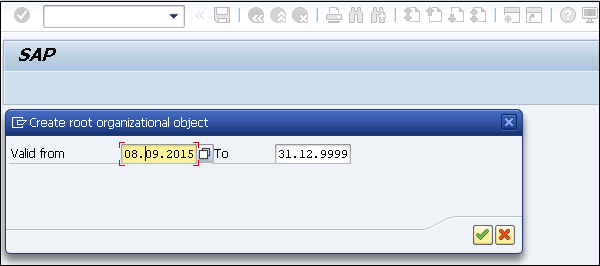
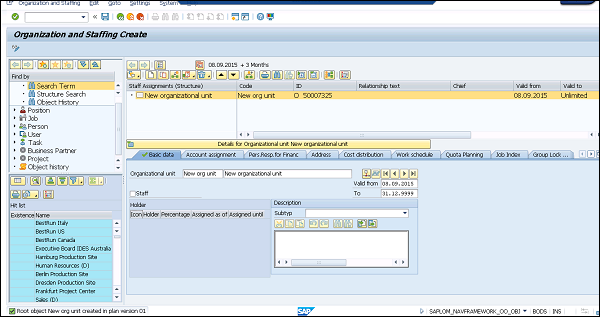
Step 2 - Cree una plantilla de flujo de trabajo T-Code PFTC_INS
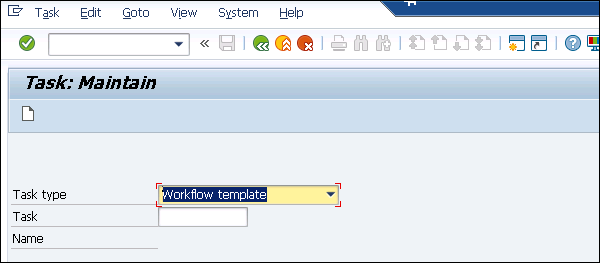
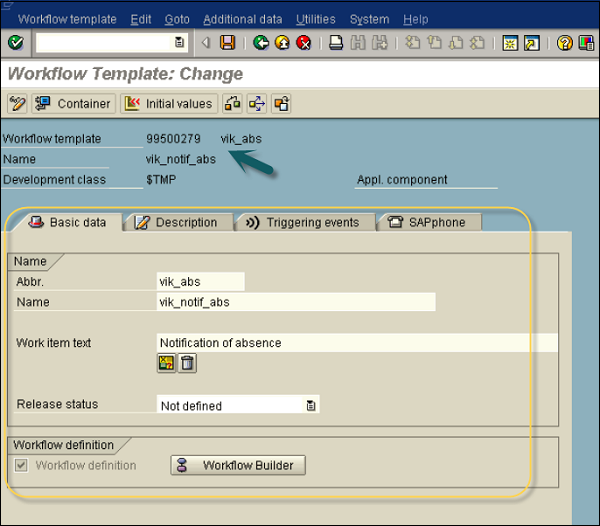
En el campo Tipo de tarea, elija la plantilla de flujo de trabajo. Para crear tareas: elija Tarea estándar en el campo Tipo de tarea como se muestra arriba y haga clic en Crear.
Ahora para crear el flujo de trabajo en el generador de flujo de trabajo, navegue hasta T-Code: SWDD
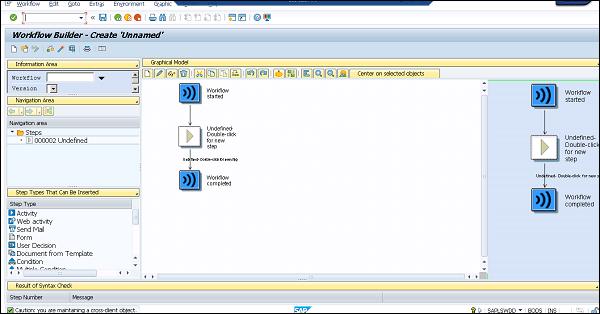
En Workflow Builder, tiene diferentes opciones llamadas Tipos de pasos, puede arrastrar y soltar e insertar en el flujo de trabajo.
Step 3 - Crear una notificación de ausencia.
Para definir la primera tarea, navegue hasta T-Code: PFTC_INS
Seleccione Tarea estándar en el campo Tipo de tarea.
Ingrese los siguientes valores y guarde la tarea. Una vez que guarde la tarea, obtendrá el código de identificación en el número 93XXX989
- En el campo Nombre, seleccione Form_created
- En Abbr, seleccione create_form
- En el texto de Workitem, seleccione vik_notif_absence-create
- En Tipo de objeto, seleccione FORMABSENC
- En el campo Método, seleccione CREAR
- Casilla de verificación Método de objeto síncrono, Método de objeto con cuadro de diálogo marcado
Step 4 - Agregue la tarea creada en el paso anterior al flujo de trabajo.
En lugar del paso indefinido en el flujo de trabajo, debe agregar una actividad a su flujo de trabajo.
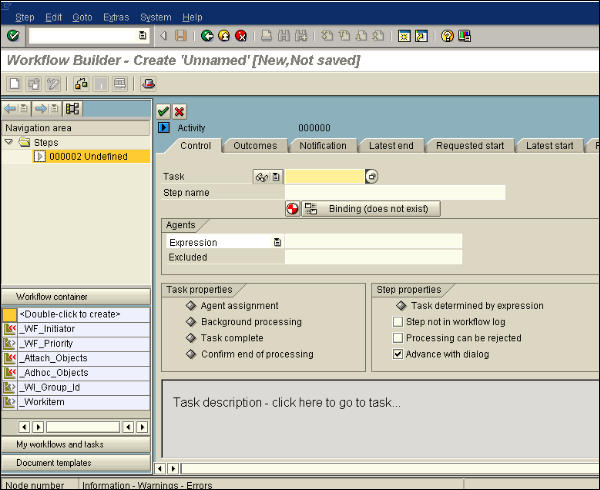
Como se ve en la siguiente captura de pantalla, usando T-Code: PFTC_INS, se ha creado una Tarea TS99500654 por separado.
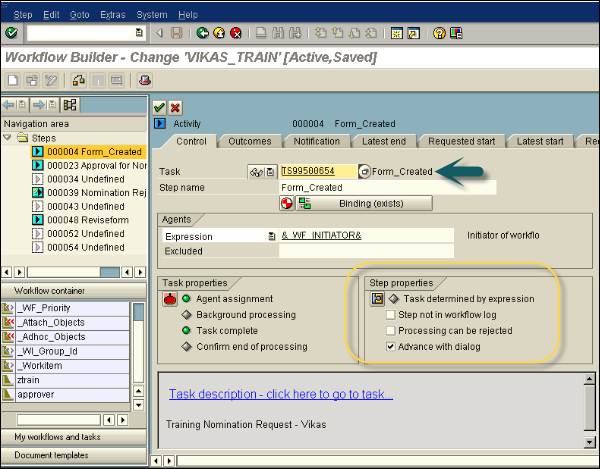
En Propiedades del paso, puede seleccionar diferentes opciones según el requisito. Aquí, seleccionemos la casilla de verificación - Avanzar con el diálogo como se muestra en la captura de pantalla anterior. Muestra que el elemento de trabajo del flujo de trabajo está disponible para su procesamiento inmediatamente. Como hemos introducido WF_INITIATOR en Expression en Agents, la persona que iniciará el flujo de trabajo es uno de los destinatarios del workitem. También se define la opción de vinculación que confirma que la notificación de ausencia no solo está en esta tarea, sino también en el flujo de trabajo - _WI_ObjectId → & ABSENCEFORM &.
Ahora, el Workflow Builder en modo gráfico se ve así:
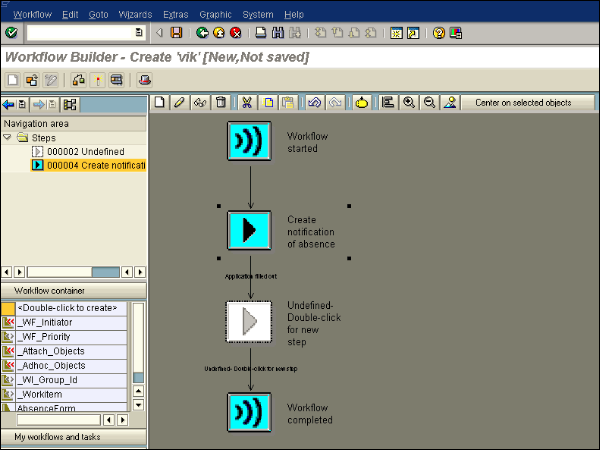
Step 5 - Primera tarea en SAP Inbox.
Ahora que se ejecuta el flujo de trabajo, crea elementos de trabajo como correos electrónicos en la bandeja de entrada de SAP. Cuando se ejecuta, llama a la tarea respectiva o la pantalla de transacciones. Cuando ejecuta este flujo de trabajo, muestra el formulario de notificación de ausencia.

Haga clic en Cancelar para cancelar el procesamiento de la primera notificación. La bandeja de entrada del flujo de trabajo contiene un elemento para su procesamiento, creando una notificación de ausencia. Seleccione el elemento de trabajo y haga clic en Ejecutar (F8). Esto volverá a "Crear pantalla de notificación de ausencia" donde se muestra el formulario de notificación de ausencia. Ingrese los detalles en el formulario y haga clic en Guardar. Esto eliminará el Workitem de la bandeja de entrada.
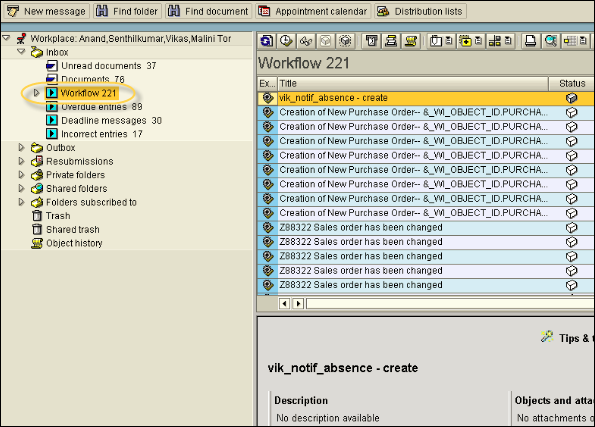
Step 6 - Marque Notificación de ausencia en la bandeja de entrada.
El formulario que se ha creado se enviará al supervisor para su aprobación utilizando el objeto formabsenc-aprobar objeto. Lo siguiente es crear una nueva tarea usando T-Code: PFTC_INS

Step 7 - Agregue una segunda tarea en el flujo de trabajo.
Debe incluir la tarea "Verificar notificación de ausencia en el flujo de trabajo" utilizando el código de tarea generado en el paso anterior.
Además, defina las propiedades de enlace como se muestra en la siguiente captura de pantalla.
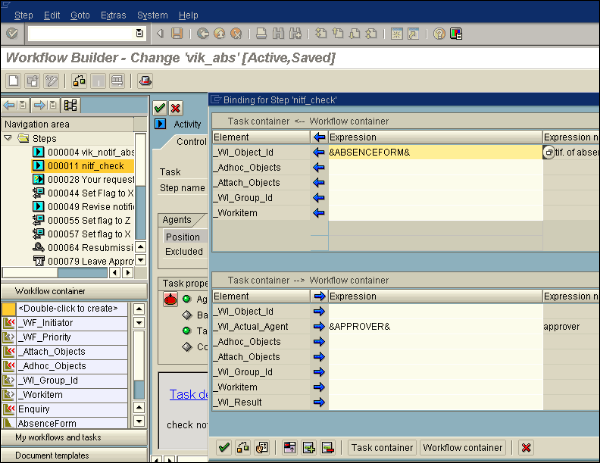
Debe crear la variable Aprobador en el contenedor de flujo de trabajo. Navegue hasta el menú del lado izquierdo en la parte inferior, verá una opción de menú Contenedor de flujo de trabajo. Haga doble clic en la opción para crear.
Ingrese los siguientes campos -
- Elemento - Aprobador
- Nombre: aprobador
- Descripción - Aprobador de la solicitud de ausencia
- Tabla de referencia - WFSYST
- Campo de referencia - AGENTE
En el campo Cargo, debe ingresar el ID del cargo según el plan de la organización. Esto se puede verificar usando T-Code: PPOCE. No coloque el prefijo "S" en el campo de texto.

Si un aprobador no ha tomado una decisión sobre la solicitud de licencia, también puede agregar fechas límite para agregar un elemento de trabajo para la fecha límite incumplida en el lugar de trabajo comercial del aprobador.

Puede ver dos resultados en el generador de flujo de trabajo: Aprobado y Rechazado.
Step 8 - Prueba de nuevo en la bandeja de entrada.
Lo siguiente es ejecutar el flujo de trabajo y será trasladado al elemento de trabajo para crear una notificación de ausencia para su procesamiento. Esto se debe a la opción Avanzar con diálogo inmediato seleccionada al momento de crear una tarea.
Ahora, navegue a Business Workplace utilizando el ID de usuario del aprobador y verá el elemento de trabajo para procesar y otros atributos para mencionar en el elemento de trabajo. Seleccione el elemento de trabajo para verificar la notificación de ausencia y elija Ejecutar.
Rechace o apruebe la solicitud. Observe los dos botones: Aprobar y Rechazar.
Step 9 - Integrar la decisión del usuario para volver a enviarla.
En caso de que el aprobador rechace la solicitud de permiso, también tiene la opción de agregar la decisión del usuario a la salida rechazada. Esto permite al solicitante realizar cambios y volver a enviar la solicitud para su aprobación.
Debe agregar el tipo de paso: decisión del usuario al flujo de trabajo. Esto hará que su flujo de trabajo se vea como el siguiente:

El paso de decisión del usuario se define de la siguiente manera:
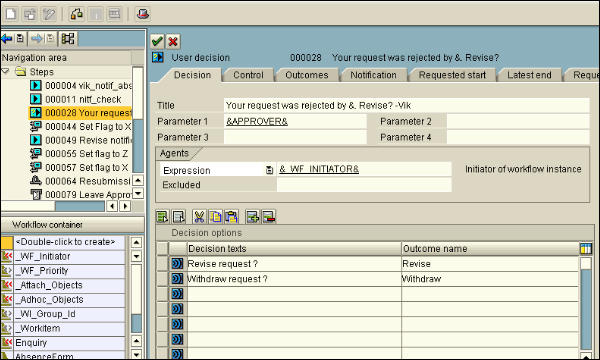
Step 10 - Tercera prueba en SAP Inbox.
Cuando la solicitud no se aprueba, el siguiente paso es la decisión del usuario. Como hemos ingresado: (& WF_INITIATOR &) como el agente para el paso, la solicitud volverá para tomar la decisión. Tiene dos opciones Revisar solicitud o retirar la solicitud.
Step 11 - Definir revisar notificación de ausencia
Para esto, debe agregar un paso indefinido: Revisar notificación.
Step 12 - Agregar actividad → tercera tarea al flujo de trabajo.
Para agregar este paso, debe realizar las siguientes entradas:
Utilice FORMABSENC-UPDATE como objeto.
En la opción de vinculación, ingrese _WI_Object_ID <= & ABSENCEFORM &
En Agentes → agregue & _WF_INITIATOR & en el campo de expresión
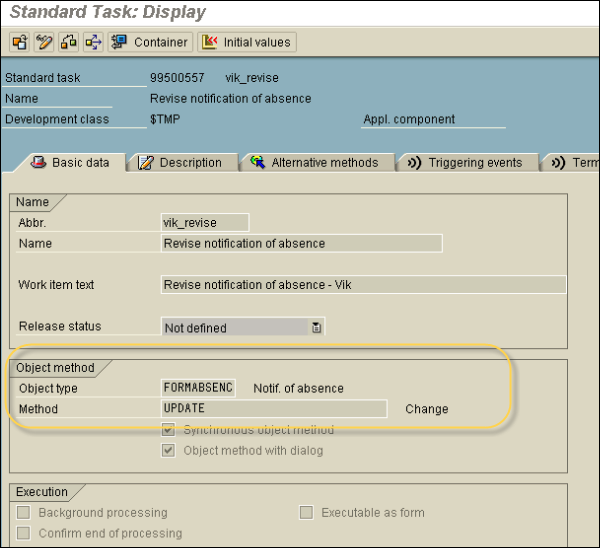
Step 13 - Enviar notificación para la aprobación de la licencia.
Para enviar una notificación, debe agregar un nuevo paso "Enviar correo". Debe arrastrar este paso al Paso indefinido, después del resultado del paso "Verificar notificación de ausencia".
Para agregar este paso, debe realizar las siguientes entradas:
Seleccione el tipo de destinatario: ingrese el objeto de la organización
Seleccione Agentes → Elija la expresión & _WF_INITIATOR &.
Ingrese la línea de asunto como <"Dejar aprobado">
Ingrese el texto del correo electrónico como <"Aprobado">
Cuando presione el botón Enter, se le pedirá el nombre y la abreviatura de la tarea.
En el sistema SAP, es posible archivar todos los Workitems completados. También puede obtener todos los datos en un elemento de trabajo. Puede mostrar los elementos de trabajo logrados, pero no se pueden cargar en el sistema SAP. Cuando archiva elementos de trabajo, incluye el archivo de datos de registro, datos del administrador de flujo de trabajo, elementos de trabajo dependientes y archivos adjuntos de elementos de trabajo.
Los elementos de trabajo con el siguiente estado solo se pueden archivar.
- Elementos de trabajo completados
- Se completa la ejecución del elemento de trabajo
- Cuando el elemento de trabajo no es necesario para la lógica del flujo de trabajo
- Elementos de trabajo cancelados
Para archivar elementos de trabajo, debe navegar a Herramientas → Flujo de trabajo empresarial o Desarrollo → Flujo de trabajo → Administración → Tiempo de ejecución del flujo de trabajo → Reorganización → Archivar elemento de trabajo.
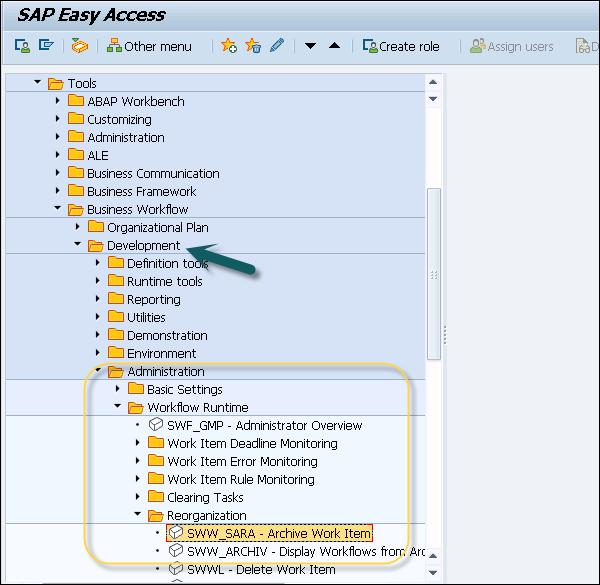
Para archivar el elemento de trabajo, puede utilizar los siguientes criterios de selección:
- Número de artículo de trabajo
- Identificador de tarea
- Agente real del artículo de trabajo
- Fecha de creación
- Fecha de Terminación
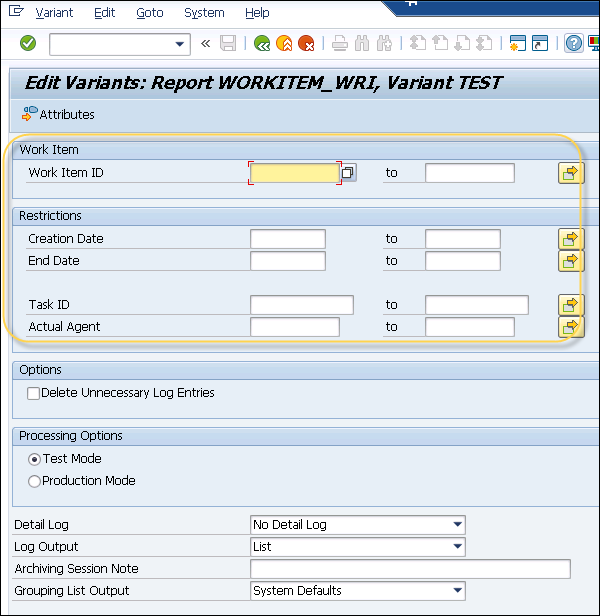
Eliminar elementos de trabajo archivados
También puede eliminar elementos de trabajo que no estén archivados. Para eliminar elementos de trabajo, vaya a Herramientas → Flujo de trabajo empresarial o Desarrollo → Flujo de trabajo y luego Administración → Tiempo de ejecución del flujo de trabajo → Reorganización → Archivar elemento de trabajo o código T: SWWL.
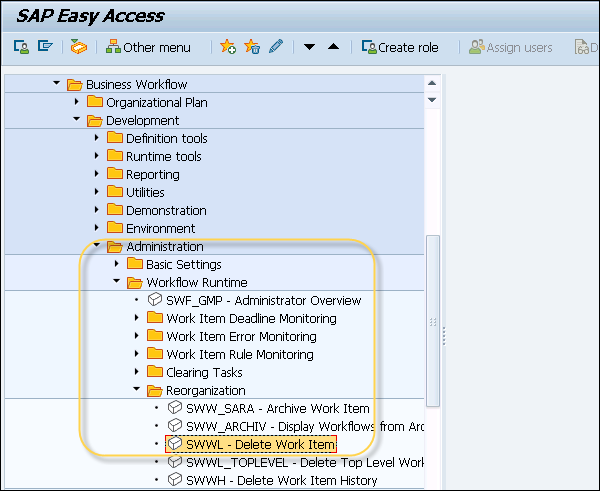
Con los criterios de selección que se muestran a continuación, tiene la opción de eliminar Workitems inmediatamente / Eliminar datos de registro también. Para eliminar Workitem, ingrese los campos requeridos y haga clic en el botón Ejecutar en la parte superior.
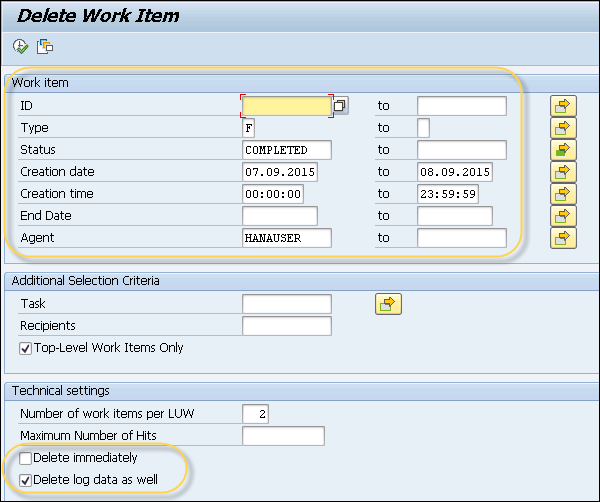
Para mostrar los elementos de trabajo archivados, debe utilizar el informe "RSWWARCR".
Note - En caso de que desee eliminar elementos de trabajo directamente que cumplan con los criterios de archivo, se recomienda archivarlos primero, considerando en términos de rendimiento utilizar el programa de eliminación del objeto de archivo WORKITEM que eliminar directamente los elementos de trabajo.
Se utiliza para diagnosticar errores en el flujo de trabajo. Puede acceder al procesamiento de workflows con errores navegando por esta ruta: Herramientas → Business Workflow → Administración → Workflow Runtime → Diagnóstico de Workflows con Errores.
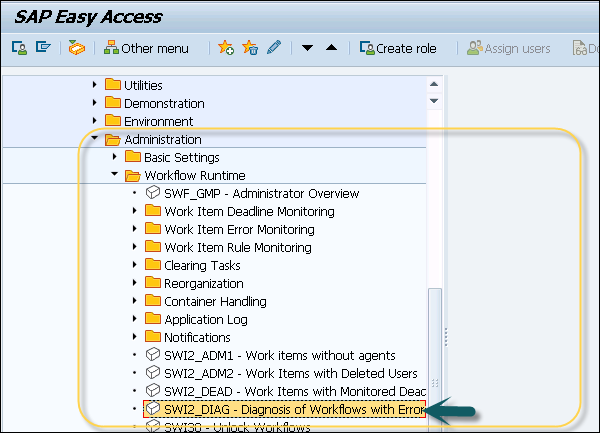
Puede utilizar el código T: SWI2_DIAG (Diagnóstico de flujos de trabajo con errores), que se define como el código SAP estándar disponible en los sistemas SAP R / 3, según su versión y release.
Debe ingresar los criterios de selección como se muestra en la siguiente captura de pantalla y le mostrará la lista de todos los flujos de trabajo con error.
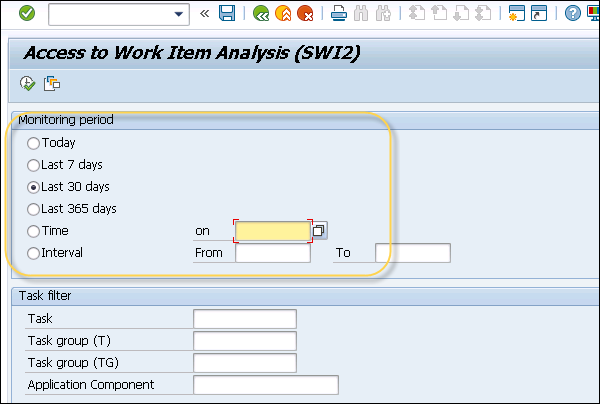
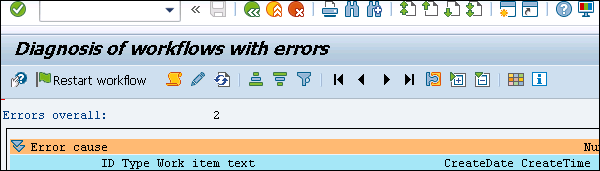
Para utilizar esta transacción, seleccione el flujo de trabajo con el error y averigüe el número de elemento de trabajo que contiene el error.
Haga clic en "Cambiar el elemento de trabajo" y realice cambios en el elemento de trabajo con error y "Guardar".
Como se mencionó anteriormente, esta es una característica importante para diagnosticar los flujos de trabajo con errores. Puede utilizar Event Trace en Workflows para registrar toda la información para crear y usar eventos.
Cola de eventos
Puede utilizar la cola de eventos para almacenar eventos temporalmente.
Configuración general → Flujo de trabajo → Mantener la configuración de la cola de eventos
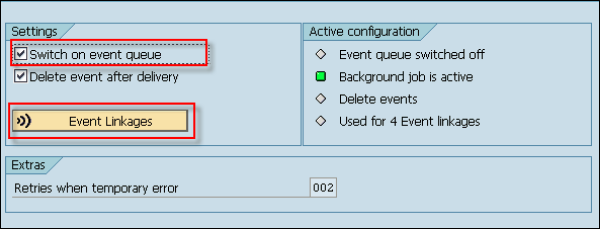
En un seguimiento de eventos, mantiene los siguientes datos:
- Datos de eventos
- Programa de activación
- Fecha y hora de activación
- Objeto desencadenante
- Tipo de objeto de activación
- Nombre del evento
A continuación se muestran las transacciones útiles en SAP Workflow en el desarrollo ABAP:
SWE4 - Activar / desactivar seguimiento de eventos
SWEL: muestra el seguimiento de eventos. Puede mostrar el seguimiento de eventos en función de diferentes criterios de selección. Tiene los siguientes criterios de selección en Seguimiento de eventos:
ID de evento
Tipo de objeto del creador
Instancia de objeto de creador
Event
Programa de creación de eventos, etc.
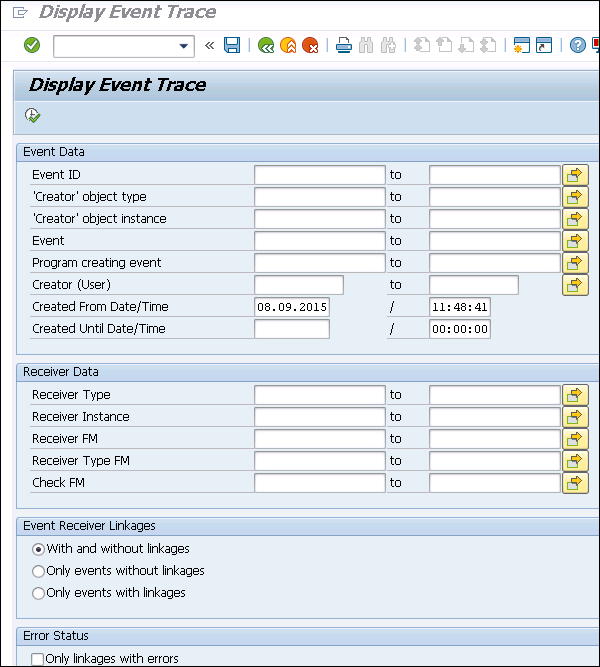
RSWELOGD - Eliminar seguimiento de eventos
SWEC: vincular documentos de cambio a eventos
SWED: asignar objetos de documento de cambio a tipos de objeto
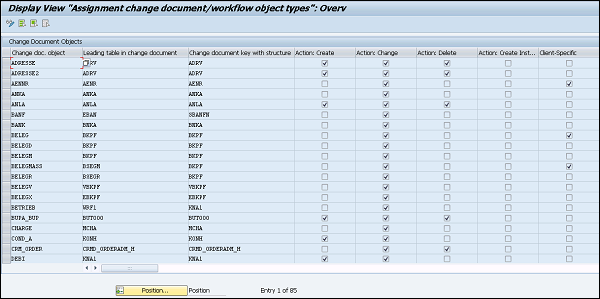
Para activar / desactivar el seguimiento de eventos, navegue hasta la siguiente ruta:
Herramientas → Flujo de trabajo empresarial → Desarrollo → Administración → Administrador de eventos → Evento → Active / desactive el seguimiento de eventos o use el código T: SWELS / SWE4.
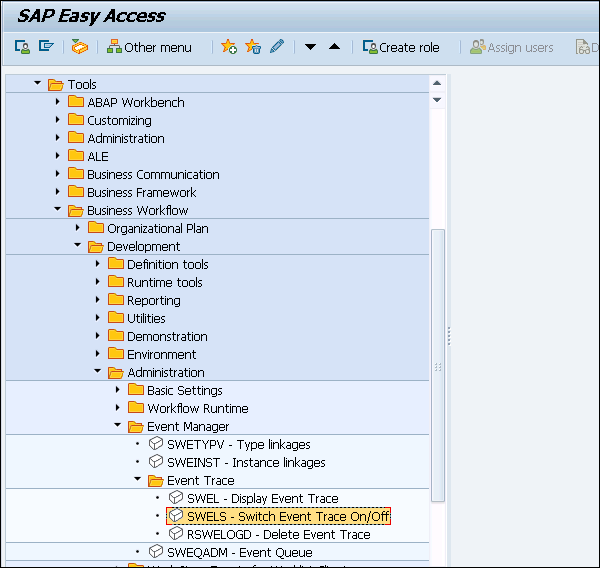
En el sistema SAP, tiene funciones integradas que definen diferentes tareas a realizar en los flujos de trabajo. Estos están relacionados con la creación de nuevos flujos de trabajo, herramientas de flujo de trabajo, diagnóstico de flujo de trabajo, rendimiento, elementos de trabajo y administración de flujos de trabajo.
En la siguiente tabla se mencionan algunos códigos T comunes y su descripción:
| No Señor. | Código de transacción y descripción |
|---|---|
| 1 | PFAC Crear y mantener reglas |
| 2 | PFOM Mantener la asignación a los objetos organizativos de SAP |
| 3 | PFOS Visualización de asignación a objetos organizativos de SAP |
| 4 | PFSO Entorno organizativo de un usuario |
| 5 | PFTC Crear y mantener tareas |
| 6 | PPOCW Crear plan organizacional |
| 7 | PPOMW Mantener el plan organizativo |
| 8 | PPOSW Mostrar plan organizativo |
| 9 | SWDA Workflow Builder (llama al Workflow Builder en modo alfanumérico) |
| 10 | SWDD Generador de flujo de trabajo |
| 11 | SWDS Generador de flujo de trabajo (selección) |
| 12 | SWDD_CONFIG Configuración del flujo de trabajo |
| 13 | SBWP El lugar de trabajo empresarial |
| 14 | SWDC_RUNTIME Datos de administración del tiempo de ejecución del flujo de trabajo |
| 15 | SWNCONFIG Notificaciones extendidas para el flujo de trabajo empresarial |
| dieciséis | SWDM Explorador de flujo de trabajo empresarial |
| 17 | SWEINST Evaluación y mantenimiento de vínculos de instancias |
| 18 | SWEINSTVC Evaluación y mantenimiento de vínculos de instancias |
| 19 | SWE2 Evaluación y mantenimiento de vínculos de tipo |
| 20 | SWE3 Evaluación y mantenimiento de vínculos de instancias |
| 21 | SWE4 Activar / desactivar el seguimiento de eventos |
| 22 | SWEL Mostrar seguimiento de eventos |
| 23 | RSWELOGD Eliminar seguimiento de eventos |
| 24 | SWEC Vincular documentos de cambio a eventos |
| 25 | SWED Asignar objetos de documento de cambio a tipos de objeto |
| 26 | SWEQADM_1 Administración de colas de eventos |
| 27 | SWEQBROWSER Administración del navegador de cola de eventos |
| 28 | SWETYPV Evaluación y mantenimiento de vínculos de tipo |
| 29 | SWI1 Informe de selección de elementos de trabajo |
| 30 | SWI2_FREQ Elementos de trabajo por tarea |
| 31 | SWI2_DEAD Elementos de trabajo con plazos supervisados |
| 32 | SWI2_DURA Workitems por duración de procesamiento |
| 33 | SWI11 Tareas en flujos de trabajo |
| 34 | SWI13 Perfil de tarea |
| 35 | SWI5 Análisis de carga de trabajo |
| 36 | SWL1 Configuración de columnas dinámicas |
| 37 | SWLV Mantener vistas de elementos de trabajo |
| 38 | SWFVISU Parámetros para la visualización de elementos de trabajo en la UWL |
| 39 | SWO1 Generador de objetos de negocio |
| 40 | SWO6 Personalizar tipos de objetos |
| 41 | SWR_WEBSERVER Personalización del servidor web |
| 42 | SWU_CONT_PERSISTENCE Administración de la persistencia del contenedor |
| 43 | SWU_EWCD Asistente para la creación de eventos usando documentos de cambio |
| 44 | SWU_EWLIS Asistente para la creación de eventos utilizando el Sistema de Información Logística |
| 45 | SWU_BTE Asistente para la creación de eventos mediante Business Transaction Events |
| 46 | SWU0 Simulación de eventos |
| 47 | SWU2 Monitor RFC |
| 48 | SWU3 Personalización automática del flujo de trabajo |
| 49 | SWU4 Verificación de coherencia para tareas estándar |
| 50 | SWU5 Verificación de coherencia para las tareas del cliente |
| 51 | SWU6 Verificación de coherencia para tareas de flujo de trabajo |
| 52 | SWU7 Verificación de coherencia para plantillas de flujo de trabajo |
| 53 | SWU8 Activar / desactivar el seguimiento del flujo de trabajo |
| 54 | SWU9 Mostrar seguimiento de flujo de trabajo |
| 55 | SWU10 Eliminar el seguimiento del flujo de trabajo |
| 56 | SWUD Herramientas diagnosticas |
| 57 | SWUE Acontecimiento desencadenante |
| 58 | SWUI Iniciar flujos de trabajo / tareas |
| 59 | SWUS Prueba de flujos de trabajo / tareas |
| 60 | SWXML Mostrar documentos XML |
| 61 | SWUY Asistente para vincular mensajes a flujos de trabajo |
| 62 | SWWCOND_INSERT Programar trabajo en segundo plano para la supervisión de fechas límite de workitem |
| 63 | SWWCLEAR_INSERT Programar trabajo en segundo plano para borrar tareas |
| 64 | RSWWCOND Ejecute un único trabajo en segundo plano para la supervisión de la fecha límite de workitem |
| sesenta y cinco | RSWWCLEAR Ejecute el trabajo de limpieza del elemento de trabajo una vez |
| 66 | WF_HANDCUST Mantenimiento del controlador de servicio WebFlow |
| 67 | WF_EXTSRV Mantener el repositorio de servicios web |
| 68 | WFWS Importar archivos WSDL |
| 69 | SWIA Informe de administración de WI |
Los módulos de función son subprogramas que contienen un conjunto de declaraciones reutilizables con parámetros de importación y exportación. A diferencia de los programas de inclusión, los módulos de funciones se pueden ejecutar de forma independiente. El sistema SAP contiene varios módulos de funciones predefinidos que se pueden llamar desde cualquier programa ABAP. El grupo de funciones actúa como una especie de contenedor para varios módulos de funciones que lógicamente pertenecerían juntos. Por ejemplo, los módulos de funciones para un sistema de nómina de recursos humanos se agruparían en un grupo de funciones.
Los siguientes módulos de función se pueden utilizar en el flujo de trabajo en el sistema SAP:
SWW_WI_CONTAINER_READ - Este módulo de función se utiliza para leer los elementos del contenedor en el flujo de trabajo de SAP.
SWW_WI_DEADLINES_CHANGE - Este módulo de función se utiliza para cambiar los atributos de la supervisión de plazos para un elemento de trabajo en particular.
SWW_WI_ENABLE - Se utiliza para desbloquear elementos de trabajo contra la ejecución.
SWW_WI_DISABLE - Este módulo de función se utiliza para bloquear elementos de trabajo para su ejecución.
Puede ver los parámetros del módulo de funciones. Utilice el código T SE37, introduzca el nombre del módulo de función y haga clic en el botón Pantalla.
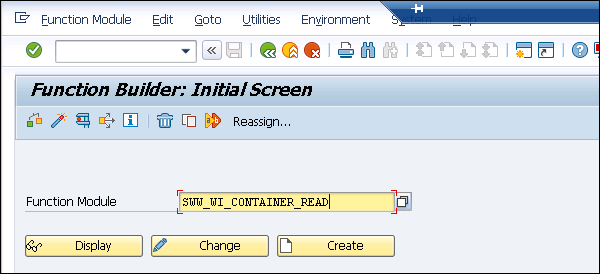
Una vez que haga clic en Mostrar, mostrará todos los parámetros definidos en el Módulo de Función mencionado. Del mismo modo, puede verificar / mostrar todos los módulos de función en SAP Workflow.

Las siguientes son las responsabilidades laborales del analista de flujo de trabajo de SAP ABAP:
Diseña, desarrolla y mantiene SAP Business Workflows y aplicaciones ABAP Web Dynpro
Desarrolla las herramientas de flujo de trabajo: workflow Builder, Business Object Builder y UWL
Desarrolla informes, flujos de trabajo y métricas dentro del entorno del software.
Diseña, desarrolla, codifica y prueba programas complejos para módulos y funciones de SAP utilizando el lenguaje de programación ABAP
Crea informes especializados para módulos SAP utilizando lenguajes de programación ABAP
Desarrolla todos los objetos RICEF y resuelve problemas utilizando sus propias habilidades ABAP
Asigna las necesidades técnicas del negocio a arquitecturas, estándares y activos reutilizables.
Depura y corrige los problemas del módulo SAP utilizando el lenguaje de programación ABAP para implementar notas OSS
Contribuye al desarrollo de estándares de proceso y evaluación de herramientas según sea necesario